* Obsah uvedený v tomto návodu nemusí přesně souhlasit s vaším telefonem, v závislosti na nainstalovaném softwaru nebo na vašem poskytovateli služeb.
|
|
|
- Luděk Veselý
- před 8 lety
- Počet zobrazení:
Transkript
1 * Obsah uvedený v tomto návodu nemusí přesně souhlasit s vaším telefonem, v závislosti na nainstalovaném softwaru nebo na vašem poskytovateli služeb. World Wide Web Printed in Korea Code No.:GH A Czech. 04/2005. Rev 1.0
2 SGH-X480 Uživatelská příručka
3 Důležitá bezpečnostní upozornění Pokud je nebudete dodržovat, může to být nebezpečné, nebo dokonce nezákonné. Zajištění bezpečnosti v silničním provozu Nepoužívejte mobilní telefon během řízení vždy nejprve zastavte vozidlo. Vypnutí telefonu při doplňování paliva Nepoužívejte telefon u benzínového čerpadla nebo v blízkosti paliv či chemikálií. Vypnutí telefonu v letadle Mobilní telefony mohou způsobit rušení různých přístrojů. Použití mobilního telefonu v letadle je nezákonné a také nebezpečné. Vypnutí telefonu v blízkosti jakýchkoliv zdravotnických přístrojů Nemocnice nebo zdravotnická zařízení mohou využívat přístroje citlivé na externí elektromagnetické záření na rádiové frekvenci. Postupujte vždy podle platných pravidel nebo předpisů.
4 Rušení Všechny mobilní telefony mohou být ovlivněny rušením, které může narušit jejich funkci. Zvláštní předpisy Dodržujte všechny zvláštní předpisy platné v kterémkoliv místě a vždy vypněte telefon, kdykoliv je jeho použití zakázáno, nebo v případě, že jeho použití může způsobit rušení nebo nebezpečí. Odolnost proti vodě Tento telefon není odolný proti vodě. Uchovávejte jej v suchu. Vhodné používání Používejte telefon pouze v normální poloze (držený u ucha). Pokud je telefon zapnutý, vyhněte se zbytečnému kontaktu s anténou. Tísňová volání Zadejte číslo tísňové služby platné ve vašem místě a stiskněte tlačítko. Udržování telefonu mimo dosah dětí Telefon a jeho části včetně příslušenství uchovávejte mimo dosah malých dětí. Příslušenství a baterie Používejte pouze příslušenství a baterie, které jsou schváleny společností Samsung. Použití jakéhokoliv neautorizovaného příslušenství může poškodit telefon a může být nebezpečné. Telefon by mohl explodovat, pokud bude baterie vyměněna za nesprávný typ. Použité baterie likvidujte podle pokynů výrobce. Kvalifikovaný servis Tento telefon může opravovat pouze kvalifikovaný servisní personál. Podrobnější informace o bezpečnosti najdete v části "Informace o ochraně zdraví a bezpečnosti" na straně 58. Důležitá bezpečnostní upozornění 1
5 O této příručce Tato uživatelská příručka nabízí stručné informace o používání telefonu. Abyste se rychle naučili základní ovládání telefonu, přejděte na část "Začínáme" a "Víc než jen telefon". V této příručce jsou použity následující ikony: Oznamuje, že je nutné dávat pozor na následující informace ohledně bezpečnosti nebo funkcí telefonu. Oznamuje, že na uvedené stránce je možné získat více informací. Oznamuje, že je pro posun na určitou možnost a pro její vybrání nutné použít navigační tlačítka. [název klíče] Označuje tlačítko na telefonu. Například, [ ]. <kontextové tlačítko> Označuje programovatelné tlačítko, jehož funkce je zobrazena na displeji telefonu. Například, <Menu>. Třípásmový provoz Telefon lze používat v sítích GSM na celém světě v pásmech 900, 1800 a Speciální funkce telefonu Jednoduchý kompaktní design s integrovanou anténou Výkonná technologie společnosti Samsung používaná pro integrovanou anténu nabízí nejlepší kvalitu hovoru bez obtížné externí antény. Prohlížeč WAP Přístup k bezdrátovému webu a přístup k různým službám a aktuálním informacím. 2
6 telefonní seznam Uložení až 2000 čísel kontaktů. Hlasový záznamník Zaznamenejte si poznámky nebo zvuky. MMS (Multimedia Message Service) Posílejte a přijímejte zprávy MMS s kombinací textu, obrázků a zvuku. Skladatel melodií Vytvořte si vlastní melodie a nastavte je jako vyzvánění. Java Užijte si předuložené hry a stáhněte si nové hry založené na technologii Java. Speciální funkce telefonu Kalendář a seznam úkolů Mějte přehled o plánech a úkolech na každý den, týden a měsíc. 3
7 Obsah Vybalení 6 Zkontrolujte, zda máte všechny položky Telefon 6 Tlačítka, funkce a umístění Začínáme 7 První kroky při ovládání telefonu Instalace a nabíjení telefonu... 7 Zapnutí nebo vypnutí... 8 Tlačítka a displej... 9 Funkce pro přístup do menu Upravte si telefon Volání / příjem hovorů Víc než jen telefon 14 Odesílání zpráv Čtení zpráv Skládání melodií Zadávání textu 18 Režim ABC, T9, číselný režim a režim symbolů Funkce volání 21 Pokročilé funkce volání Funkce menu 25 Uvedeny jsou všechny funkce menu Řešení problémů 56 Informace o ochraně zdraví a bezpečnosti 58 Rejstřík 64 4 Začněte s WAPem, skladatelem melodií, zprávami a jinými speciálními funkcemi Prohlížení WAPu Používání telefonního seznamu... 14
8 Přehled funkcí menu Režim Menu otevřete stisknutím tlačítka <Menu> v základním režimu. 1 SIM AT s Nastavení zvuků s Zábava s Tel. sez. s Záznamy hovorů s Zmešk. hovory 2 Přijaté hovory 3 Odchozí hovory 4 Smazat vše 5 Doba hovoru 6 Cena hovoru * s. 26 s. 26 s. 26 s. 26 s. 26 s Síťové služby s Přesměrování hovoru 2 Zákaz hovoru 3 Hovor čeká 4 Výběr sítě 5 ID volajícího 6 Uzavřená uživat. skupina 7 Volba pásma s. 27 s. 28 s. 28 s. 29 s. 29 s. 29 s Tón vyzvánění 2 Hlasitost vyzv. 3 Typ upozornění 4 Tón klávesnice 5 Tón zpráv 6 Tón krytu 7 Zapnutí/vypnutí 8 Upozornění při hovoru 9 Další tón s. 30 s. 30 s. 30 s. 31 s. 31 s. 31 s. 31 s. 31 s Zprávy s Textové zprávy 2 MMS zprávy 3 Push zprávy 4 Smazat vše 5 Hlasová pošta 6 Vysílání 7 Stav paměti s. 32 s. 34 s. 37 s. 38 s. 38 s. 38 s Prohlížeč WAP 2 Hry 3 Zvuky 4 Obrázky 5 Smazat vše 6 Stav paměti 7 Skladatel melodií s. 39 s. 41 s. 42 s. 42 s. 43 s. 43 s Organizátor s Budík 2 Kalendář 3 Datum a čas 4 Kalkulačka 5 Seznam úkolů 6 Hlas. pozn. 7 Převodník měn s. 45 s. 45 s. 46 s. 47 s. 47 s. 48 s Hledat 2 Přidat položku 3 Hledání skupiny 4 Úpravy skupiny 5 Rychlé vytáčení 6 Smazat vše 7 Stav paměti 8 SDN* s. 49 s. 50 s. 50 s. 51 s. 51 s. 51 s. 52 s Nastavení tel. s Nastavení displeje 2 Pozdrav 3 Vlastní číslo 4 Jazyk 5 Zabezpečení 6 Další nastavení 7 Boční tlačítko 8 Zkratky 9 Vynulovat nastavení s. 52 s. 53 s. 53 s. 53 s. 53 s. 55 s. 55 s. 55 s. 55 *Zobrazuje se pouze v případě, že je podporováno kartou SIM. 5
9 Vybalení Zkontrolujte, zda máte všechny položky Telefon Tlačítka, funkce a umístění Sluchátko Telefon Cestovní adaptér Displej Baterie Uživatelská příručka U místního prodejce výrobků Samsung můžete zakoupit různé příslušenství. Položky dodané s telefonem a příslušenství u prodejce Samsung se může lišit v závislosti na zemi nebo poskytovatele služeb. Konektor náhlavní soupravy Levé kontextové tlačítko Tlačítka hlasitosti Tlačítko volání Tlačítka zvláštních funkcí Navigační tlačítka (nahoru/dolů/doleva/ doprava) Tlačítko připojení WAP/ potvrzení Pravé kontextové tlačítko Tlačítko zapnout/ vypnout/opuštění menu Tlačítko mazání/ oprav Tlačítka čísel a písmen Mikrofon 6
10 Začínáme První kroky při ovládání telefonu Informace o SIM kartě Když si předplatíte službu u poskytovatele mobilních služeb, obdržíte zasunovací SIM (Subscriber Identity Module) kartu, ve které budou načteny podrobnosti o předplatném, například PIN a dostupné volitelné služby. Instalace a nabíjení telefonu 1 Vyjměte baterii. ➀ ➁ 2 Vložte SIM kartu Nainstalujte baterii. Připojte k telefonu cestovní adaptér. Zasuňte adaptér do standardní sít ové zásuvky. 6 Když je telefon zcela nabitý (ikona baterie přestane blikat), odpojte adaptér od elektrické zásuvky. Pokud je již telefon zapnutý, nejdříve jej vypněte podržením tlačítka [ ]. Zlaté kontakty na kartě musí směřovat dovnitř telefonu. 7
11 Začínáme 7 Odpojte adaptér od telefonu. ➀ Zapnutí nebo vypnutí Zapnutí 1. Otevřete telefon. 2. Stisknutím a podržením tlačítka [ ] telefon zapnete. ➁ Indikátor vybití baterie ➀ Když je baterie slabá: zazní zvukové upozornění, zobrazí se zpráva o slabé baterii a začne blikat ikona prázdné [ ] baterie. Pokud je baterie vybitá příliš, telefon se automaticky vypne. Dobijte baterii. Nezapínejte telefon, když je zakázáno používání mobilních telefonů. 3. Pokud je to nutné, zadejte PIN a stiskněte tlačítko <OK>. Vypnutí 1. Otevřete telefon. 2. Stiskněte a podržte tlačítko [ ]. 8
12 Tlačítka a displej Tlačítka Popis Provedení funkce indikované na spodním řádku displeje. V základním režimu, přístup k následujícím menu. Nahoru/dolů: oblíbená položka menu s. 55 Doleva: Textové zprávy Doprava: Tón vyzvánění V režimu Menu pohyb mezi možnostmi menu. Tlačítka Popis Ukončí hovor. Podržením zapnete nebo vypnete telefon. V režimu Menu zrušení zadaných údajů a návrat telefonu do základního režimu. Zadávání čísel, písmen a některých zvláštních znaků. V základním režimu vstoupíte podržením tlačítka [1] k hlasové poště. Začínáme V základním režimu, spuštění prohlížeče WAP (Wireless Application Protocol). V režimu Menu výběr zvýrazněné možnosti menu. Zadávání zvláštních znaků. V základním režimu podržením tlačítka [ ] aktivujete nebo deaktivujete Tichý režim. Zahájení nebo příjem hovoru. V základním režimu vyvolá poslední volané číslo, číslo zmeškaného hovoru nebo číslo přijatého hovoru. (vlevo) Nastavení hlasitosti různých zvuků telefonu. V základním režimu slouží k nastavení hlasitosti klávesnice. V režimu Menu pohyb mezi možnostmi menu. Odstraňuje znaky z displeje. V režimu Menu se vrátí k předchozí úrovni nabídky. 9
13 Začínáme Displej Rozvržení Displej je rozdělen do tří oblastí. Ikony zobrazení různých ikon. Text a grafika zobrazení zpráv, pokynů a zadaných informací. Ikony (pokračování) Sít GPRS Roaming Nová Textové zpráva Nová zpráva v hlasové poště Nová MMS zpráva Je nastaven budík Ikony Menu Tel. sez. Síla signálu Probíhá hovor Indikátory funkce kontextových tlačítek zobrazení funkce aktuálně přiřazené kontextovým tlačítkům. Je vypnutý mikrofon s. 23 Je aktivní tichý režim nebo je vyzvánění nastaveno na vibrační s. 12, s. 30 Úroveň nabití baterie Mimo oblast služby; nelze volat nebo přijímat hovory Funkce přesměrování hovorů je aktivní s
14 Funkce pro přístup do menu Používání kontextových tlačítek Funkce kontextových tlačítek se liší v závislosti na funkci, kterou používáte. Jejich funkce je uvedena ve spodním řádku displeje. Stisknutím kontextového tlačítka vlevo nebo vpravo přejděte do režimu Menu. Menu Tel. sez. Stiskem pravého kontextového tlačítka otevřete menu Tel. sez. Vyberte možnost 1. Stiskněte příslušné kontextové tlačítko. Používání zkratek 2. Stisknutím navigačních tlačítek se přesuňte na další nebo předchozí možnost. 3. Stisknutím tlačítka <Vybrat> nebo [ ] potvrďte zobrazenou funkci nebo zvýrazněnou možnost. 4. Pro ukončení existují dva způsoby: Stisknutím tlačítka < > nebo [C] se přesunete o úroveň výše. Stisknutím tlačítka [ ] a vrátíte do základního režimu. Stiskněte číselné tlačítko, které odpovídá požadované možnosti. Začínáme 11
15 Začínáme Upravte si telefon Zobrazený jazyk Melodie vyzvánění Tapeta v základním režimu 1. V základním režimu stiskněte tlačítko <Menu> a vyberte možnost Nastavení tel. Jazyk. 2. Vyberte jazyk. 1. V základním režimu stiskněte tlačítko <Menu> a vyberte možnost Nastavení zvuků Tón vyzvánění. 2. Vyberte melodii vyzvánění. V tomto menu lze nastavit tapetu pro základní obrazovku. 1. V základním režimu stiskněte tlačítko <Menu> a vyberte možnost Nastavení tel. Nastavení displeje Tapeta Seznam tapet. Tapeta v základním režimu (pokračování) Přepnutí do Tichého režimu Zámek telefonu 2. Vyberte obrázek. 3. Přejděte na požadovaný obrázek. 4. Stiskněte tlačítko <Vybrat>. Abyste nerušili ostatní lidi, můžete přepnout telefon do Tichého režimu. Stiskněte a podržte tlačítko [ ] v základním režimu. Telefon je možné chránit před nepovolaným použitím pomocí hesla telefonu. 1. V základním režimu stiskněte tlačítko <Menu> a vyberte možnost Nastavení tel. Zabezpečení Změnit heslo. 2. Zadejte výchozí heslo, " " a stiskněte tlačítko <OK>. 12
16 Zámek telefonu (pokračování) 3. Zadejte nové 4 až 8místné heslo a stiskněte tlačítko <OK>. 4. Zadejte nové heslo znovu a stiskněte tlačítko <OK>. 5. Vyberte možnost Zámek tel. 6. Vyberte možnost Aktivovat. 7. Zadejte heslo a stiskněte tlačítko <OK>. Přijmutí hovoru Nastavení hlasitosti během hovoru 1. Když telefon zvoní, stiskněte tlačítko [ ]. 2. Hovor ukončíte stisknutím tlačítka [ ]. Stiskněte tlačítko [ / ]. Začínáme Volání / příjem hovorů Uskutečnění hovoru 1. Zadejte směrové číslo oblasti a telefonní číslo. 2. Stiskněte tlačítko [ ]. 3. Hovor ukončíte stisknutím tlačítka [ ]. 13
17 Víc než jen telefon Začněte s WAPem, skladatelem melodií, zprávami a jinými speciálními funkcemi Prohlížení WAPu Pomocí zabudovaného prohlížeče WAP (Wireless Access Protocol) můžete jednoduše procházet bezdrátový web a získat množství aktuálních služeb a informací a stahovat obsah z webu. Spuštění prohlížeče Navigace prohlížečem V základním režimu stiskněte tlačítko [ ]. Pro přístup k možnostem prohlížeče stiskněte tlačítko <Menu>. Pro posun mezi položkami prohlížeče stiskněte tlačítko [nahoru] nebo [dolů]. Položku vyberete stisknutím tlačítka [ ]. Navigace prohlížečem (pokračování) Chcete-li se vrátit na předchozí stránku, stiskněte tlačítko [C]. Na domovskou stránku se vrátíte stisknutím tlačítka <Menu> a vybráním možnosti Domů. Používání telefonního seznamu Přidání položky Do paměti telefonu 1. V základním režimu zadejte telefonní číslo a stiskněte tlačítko <Uložit>. 2. Vyberte typ čísla. 3. Vyberte možnost Telefon. 4. Zadejte jméno a stiskněte tlačítko <OK>. 5. Stisknutím tlačítka <OK> položku uložíte. 14
18 Přidání položky (pokračování) Nalezení položky Na SIM kartu 1. V základním režimu zadejte telefonní číslo a stiskněte tlačítko <Uložit>. 2. Vyberte typ čísla. 3. Vyberte možnost SIM. 4. Zadejte jméno a stiskněte tlačítko <OK>. 5. Stisknutím tlačítka <OK> položku uložíte. 1. V základním režimu stiskněte tlačítko <Tel. sez.> a vyberte možnost Hledat. Odesílání zpráv Odeslání Textové zprávy (SMS) 1. V základním režimu stiskněte tlačítko <Menu> a vyberte možnost Zprávy Textové zprávy Vytvořit. 2. Zadejte text zprávy. 3. Stisknutím tlačítka <Volby> a vybráním možnosti Uložit+odesl. nebo Přeposlat. 4. Pokud jste vybrali možnost Uložit+odesl., vyberte umístění. 5. Zadejte cílové číslo a stiskněte tlačítko <OK>. Víc než jen telefon 2. Vyberte položku. 3. Vyberte číslo. 4. Stisknutím tlačítka [ ] číslo vytočíte a stisknutím tlačítka <Volby> otevřete možnosti. Odeslání MMS zprávy (MMS) 1. V základním režimu stiskněte tlačítko <Menu> a vyberte možnost Zprávy MMS zprávy Vytvořit. 2. Zadejte předmět zprávy a stiskněte tlačítko <Další>. 15
19 Víc než jen telefon 16 Odeslání MMS zprávy (MMS) (pokračování) 3. Vyberte možnost Zde doplňte a zadejte obsah zprávy. 4. Po dokončení stiskněte tlačítko <Volby> a vyberte možnost Přeposlat. 5. Vyberte typ cíle. 6. Vyberte možnost Telefonní číslo, nebo Telefonní seznam. 7. Zadejte cílové číslo nebo ovou adresu nebo vyberte položku z Telefonního seznamu a stiskněte tlačítko <OK>. 8. Více cílů přidáte vybráním možnosti Připojit určení a opakováním od kroku Cíle jiného typu přidáte stisknutím tlačítka < > a opakováním od kroku Po dokončení vyberte možnost Odeslat. Čtení zpráv Čtení Textové zprávy Zobrazení MMS zprávy Když se zobrazí oznámení: Stiskněte tlačítko <Prohl.>. Zobrazí se zpráva. Ze složky Přijaté: 1. V základním režimu stiskněte tlačítko <Menu> a vyberte možnost Zprávy Textové zprávy Přijaté. 1. Vyberte zprávu. Když se zobrazí oznámení: 1. Stiskněte tlačítko <Prohl.>. 2. Stiskněte tlačítko <Volby> a vyberte možnost Vyhledat. Zobrazí se zpráva.
20 Zobrazení MMS zprávy (pokračování) Skládání melodií Vytvoření melodie Ze složky Přijaté: 1. V základním režimu stiskněte tlačítko <Menu> a vyberte možnost Zprávy MMS zprávy Přijaté. 2. Vyberte zprávu. 1. V základním režimu stiskněte tlačítko <Menu> a vyberte možnost Zábava Skladatel melodií Složit melodii. 2. Stisknutím tlačítka [nahoru] nebo [dolů] posunujte ukazatel nahoru a dolů. 3. Vyberte notu nebo pauzu a stiskněte tlačítko <Vybrat>. Vytvoření melodie (pokračování) Přehrání melodie 4. Další noty a pauzy přidáte opakováním kroků 2 až Po dokončení stiskněte tlačítko <Volby> a vyberte možnost Uložit. 6. Zadejte název melodie a stiskněte tlačítko <OK>. 1. V základním režimu stiskněte tlačítko <Menu> a vyberte možnost Zábava Skladatel melodií Složit melodii. 2. Stiskněte tlačítko <Volby> a vyberte možnost Otevřít. 3. Přesuňte se na požadovanou melodii a stiskněte tlačítko <Otevřít>. 4. Stiskněte tlačítko <Volby> a vyberte možnost Přehrát. Víc než jen telefon 17
21 Zadávání textu Režim ABC, T9, číselný režim a režim symbolů Pro některé funkce, například psaní zpráv, telefonní seznam nebo Organizátor, je možné zadávat text pomocí režimu ABC, T9, číselného režimu a režimu symbolů. Používání režimu ABC Stiskněte příslušné tlačítko, dokud se na obrazovce nezobrazí požadovaný znak. Tlačítko Velký znak Pořadí zobrazených znaků Malý znak Změna režimu zadávání textu Indikátor režimu zadávání textu se zobrazí, když je kurzor v textovém poli. Stiskem pravého kontextového tlačítka změníte režim zadávání. Příklad: Psaní textové zprávy. Volby Vytvořit Režim ABC Režim T9 Režim čísel Žádný režim symbolů Indikátor režimu zadávání textu mezera Rady pro používání režimu ABC Pro zadání stejného písmene dvakrát nebo zadání jiného písmene na stejném tlačítku počkejte, než se kurzor automaticky posune doprava nebo stiskněte tlačítko [doprava]. Potom zadejte další písmeno. 18
22 Stisknutím tlačítka [ ] vložíte mezeru. Stisknutím tlačítka [ ] přepnete mezi velkými a malými písmeny. Dostupné režimy jsou všechna velká písmena ( ), malá písmena ( ) a počáteční velké písmeno ( ). Stisknutím tlačítka [doleva] nebo [doprava] přesunete kurzor. Stisknutím tlačítka [C] odstraníte jednotlivé znaky. Stisknutím a podržením tlačítka [C] vymažete displej. Pro pouziti rezimu zadavani textu specifickeho pro vasi zemi, stisknete a podrzte v rezimu malych/velkych znaku tlacitko [ ]. Používání režimu T9 Režim prediktivního zadávání textu T9 umožňuje zadávat libovolné znaky pomocí jednoho stisknutí tlačítka. Zadání slova v režimu T9 1. Začněte zadávat slovo stisknutím tlačítka [2] až [9]. Pro každé písmeno stiskněte příslušné tlačítko pouze jednou. Například, pro zadání slova "Ahoj" v režimu T9 stiskněte tlačítka [2], [4], [6] a [5]. T9 předvídá slovo, které píšete a může se měnit s každým stisknutím tlačítka. 2. Zadejte celé slovo, než upravíte nebo smažete jednotlivé znaky. 3. Když se slovo zobrazí správně, přejděte ke kroku 4. Pokud ne, tak stisknutím tlačítka [0] zobrazte další možnosti pro stisknutá tlačítka. Například pro slova "Od" a "Ne" použijete tlačítka [6] a [3]. 4. Stisknutím tlačítka [ ] vložíte mezeru a můžete zadat další slovo. Rady pro používání režimu T9 Stisknutím tlačítka [1] se automaticky vloží tečky a apostrofy. Stisknutím tlačítka [ ] přepnete mezi velkými a malými písmeny v režimu T9. Dostupné režimy jsou všechna velká písmena ( ), malá písmena ( ) a počáteční velké písmeno ( ). Stisknutím tlačítka [doleva] nebo [doprava] přesunete kurzor. Stisknutím tlačítka [C] odstraníte jednotlivé znaky. Stisknutím a podržením tlačítka [C] vymažete displej. Zadávání textu 19
23 Zadávání textu Přidání nového slova do slovníku režimu T9 Tato funkce nemusí být k dispozici pro některé jazyky. 1. Zadejte slovo, které chcete přidat. 2. Stisknutím tlačítka [0] zobrazte alternativní slova pro stisknutá tlačítka. Jakmile další alternativy nejsou k dispozici, zobrazí se na dolní řádce možnost Přidat. 3. Stiskněte tlačítko <Přidat>. 4. Zadejte požadované slovo pomocí režimu ABC a stiskněte tlačítko <OK>. Používání režimu čísel V číselném režimu je možné zadávat čísla. Stiskněte tlačítka s požadovanými čísly. Používání režimu symbolů Režim symbolů umožňuje vkládat symboly. Požadovaná operace Stiskněte Zobrazení dalších symbolů [nahoru] nebo [dolů]. Výběr symbolu odpovídající číselné tlačítko. Vymazání symbolů [C]. vložení symbolu(ů) <OK>. 20
24 Funkce volání Pokročilé funkce volání Volání 1. V základním režimu zadejte směrové číslo oblasti a telefonní číslo. 2. Stiskněte tlačítko [ ]. Stisknutím tlačítka [C] vymažete poslední číslici a stisknutím a podržením tlačítka [C] vymažete celý displej. Abyste opravili nesprávné číslo, můžete kurzorem pohybovat. Mezinárodní volání 1. V základním režimu stiskněte a podržte tlačítko [0]. Zobrazí se znak Zadejte kód země, směrové číslo oblasti a telefonní číslo účastníka a pak stiskněte tlačítko [ ]. Opakované volání posledních čísel 1. V základním režimu zobrazíte seznam posledních čísel stisknutím tlačítka [ ]. 2. Přejděte na požadované číslo a stiskněte tlačítko [ ]. Volání z telefonního seznamu Po uložení čísla do telefonního seznamu je možné číslo vytočit vybráním z telefonního seznamu. s. 49 Pomocí funkce rychlá volba je možné přiřadit nejčastěji volaná čísla k určitému číselnému tlačítku. s. 51 Vytáčení čísla z paměti telefonu 1. V základním režimu stiskněte a podržte tlačítko [0]. Zobrazí se Zadejte číslo pozice požadovaného telefonního čísla a stiskněte tlačítko [ ]. 3. Stisknutím tlačítka [nahoru] nebo [dolů] se přesunete na další čísla. 4. Stisknutím tlačítka <Volat> nebo [ ] vytočíte požadované číslo. Vytáčení čísla ze SIM karty 1. V základním režimu zadejte číslo pozice telefonního čísla, které chcete volat, a stiskněte tlačítko [ ]. 2. Stisknutím tlačítka [nahoru] nebo [dolů] se přesunete na další čísla. 3. Stisknutím tlačítka <Volat> nebo [ ] vytočíte požadované číslo. 21
25 Funkce volání Ukončení hovoru Zavřete telefon nebo stiskněte tlačítko [ ]. Přijmutí hovoru Pokud vám někdo telefonuje, telefon zazvoní a zobrazí obrázek příchozího hovoru. Stisknutím tlačítka [ ] nebo <Přijm.> hovor přijmete. Rady pro příjem hovoru Když je možnost Tlačítka přijmutí v nabídce Další nastavení aktivní, můžete přijmout hovor stisknutím libovolného tlačítka, kromě tlačítka [ ] a <Odmít.>. s. 55 Stisknutím tlačítka <Odmít.> nebo [ ] hovor odmítnete. Když je aktivní možnost Aktivní kryt, můžete hovor přijmout otevřením telefonu. Zobrazení zmeškaných hovorů Pokud máte zmeškané hovory, je na displeji zobrazeno, kolik hovorů jste zmeškali. 1. Stiskněte tlačítko <Prohl.>. 2. V případě potřeby můžete mezi zmeškanými hovory procházet. 3. Stisknutím tlačítka [ ] vytočíte požadované číslo. Používání náhlavní soupravy Pomocí náhlavní soupravy můžete volat a přijímat hovory bez držení telefonu. Připojte konektor náhlavní soupravy k levé straně telefonu. Tlačítka na náhlavní soupravě fungují následujícím způsobem: Požadovaná operace Vytočení čísla posledního hovoru Přijmutí hovoru Ukončení hovoru Stiskněte tlačítko dvakrát. a podržte tlačítko. a podržte tlačítko. 22
26 Možnosti v průběhu volání Během hovoru lze přistoupit k několika funkcím. Nastavení hlasitosti během hovoru Pomocí tlačítka [ / ] nastavíte během hovoru hlasitost sluchátka. Stisknutím tlačítka [ ] hlasitost zvýšíte a tlačítkem [ ] hlasitost snížíte. Podržení/vyvolání hovoru Stisknutím tlačítka <Podržet> nebo <Zrušit podržení> hovor podržíte nebo vyvoláte. Používání funkcí menu Stiskněte tlačítko <Volby> a vyberte možnost Menu. Vypnutí mikrofonu (Vypnutý mikrofon) Mikrofon telefonu můžete dočasně vypnout, takže volaná/ volající osoba vás v telefonu neuslyší. Stiskněte tlačítko <Volby> a vyberte možnost Mikrof. vyp nebo Mikrof. zap. Ztišení nebo odeslání tónů klávesnice Tóny kláves lze zapnout nebo vypnout. Stiskněte tlačítko <Volby> a vyberte možnost Tichá tl. nebo Odesílat tl. Pokud chcete komunikovat se záznamníky nebo počítačovými telefonními systémy, musí být vybrána volba Odesílat tl. Odesílání posloupnosti tónů DTMF Tóny DTMF (Dual tone multi-frequency) se používají v telefonech pro tónovou volbu. Tóny DTMF můžete odesílat jako skupinu po zadání celého čísla, které chcete odeslat, nebo po vyvolání čísla z telefonního seznamu. Tato funkce je výhodná pro zadávání hesla nebo čísla účtu, pokud telefonujete s automatizovaným systémem, jako například s bankovní službou. 1. Když jste připojeni k systému teleslužby, stiskněte tlačítko <Volby> a vyberte možnost Odesílat DMTF. 2. Zadejte číslo, které chcete odeslat, a stiskněte tlačítko <OK>. Funkce volání 23
27 Funkce volání Používání telefonního seznamu Nabídku Tel. sez. můžete otevřít, abyste nalezli nebo uložili položky. s. 49 Stiskněte tlačítko <Volby> a vyberte možnost Tel. sez. Přijmutí druhého hovoru Pokud to sít podporuje a máte aktivovanou funkci čekající hovor, můžete přijmout příchozí hovor, když již telefonujete. s Stisknutím tlačítka [ ] hovor přijmete. První hovor bude automaticky podržen. 2. Stisknutím tlačítka <Prohod.> můžete mezi hovory přepínat. 3. Stisknutím tlačítka <Volby> a vybráním možnosti Zavěsit podrž. ukončíte hovor, který je podržen. 4. Aktuální hovor ukončíte stisknutím tlačítka [ ]. Vytvoření konferenčního hovoru Tuto funkci lze použít pro konferenční hovor až šesti účastníků. Abyste mohli tuto funkci použít, musí poskytovatel služeb podporovat konferenční hovory. Vytvoření konferenčního hovoru 1. Zavolejte prvnímu účastníkovi. 2. Zavolejte druhému účastníkovi. První hovor bude automaticky podržen. 3. Stiskněte tlačítko <Volby> a vyberte možnost Připojit. První účastník bude přidán do konferenčního hovoru. 4. Pokud chcete, zavolejte další osobě nebo přijměte příchozí hovor. 5. Stiskněte tlačítko <Volby> a vyberte možnost Připojit. 6. Podle potřeby opakujte kroky 4 a 5. 24
28 Soukromý rozhovor s jedním účastníkem 1. Stiskněte tlačítko <Volby> a vyberte možnost Vybrat jedno. 2. Vyberte jméno nebo číslo ze seznamu účastníků. 3. Vyberte možnost Soukromé. S danou osobou můžete mluvit soukromě, zatímco ostatní účastníci mluví spolu. 4. Do konferenčního hovoru se vrátíte stisknutím tlačítka <Volby> vybráním možnosti Připojit. Vyloučení jednoho účastníka hovoru 1. Stiskněte tlačítko <Volby> a vyberte možnost Vybrat jedno. 2. Vyberte jméno nebo číslo ze seznamu účastníků. 3. Stiskněte tlačítko [dolů] a vyberte možnost Odebrat. Účastník bude odpojen od hovoru, ale hovor pokračuje s ostatními účastníky. 4. Konferenční hovor ukončíte zavřením telefonu nebo stisknutím tlačítka [ ]. Funkce menu Uvedeny jsou všechny funkce menu SIM AT (Menu 1) Toto menu je dostupné v případě, že používáte kartu SIM-AT, která nabízí další služby, jako jsou zprávy, počasí, sport, zábavu a služby navigace. Dostupné služby se mohou lišit v závislosti na plánech vašeho operátora. Další informace naleznete v pokynech pro kartu SIM nebo můžete kontaktovat poskytovatele služeb. Záznamy hovorů (Menu 2) V této nabídce naleznete odchozí, přijaté a zmeškané hovory, délku hovorů a ceny hovorů. Tuto nabídku otevřete stisknutím tlačítka <Menu> v základním režimu a vybráním možnosti Záznamy hovorů. 25
29 Funkce menu Zmešk. hovory (Menu 2.1) V tomto menu je zobrazeno 20 posledních nepřijatých hovorů. Přijaté hovory (Menu 2.2) V tomto menu je zobrazeno 20 posledních přijatých hovorů. Odchozí hovory (Menu 2.3) V tomto menu je zobrazeno 20 posledních odchozích hovorů. Smazat vše (Menu 2.4) Toto menu umožňuje smazat všechny záznamy o každém typu hovoru. 1. Stisknutím tlačítka [ ] označíte typ(y) hovorů, které se mají vymazat. 2. Stiskněte tlačítko <Vymazat>. 3. Dvojnásobným stisknutím tlačítka <Ano> vymazání potvrdíte. Doba hovoru (Menu 2.5) Toto menu zobrazuje protokol doby odchozích a přijatých hovorů. Skutečná doba fakturovaná poskytovatelem služeb se bude lišit. Doba posl. hovoru: zobrazení délky posledního hovoru. Celkem odchozích: zobrazení celkové délky všech odchozích hovorů. Celkem příchozích: zobrazení celkové délky všech příchozích hovorů. Vynulování časovačů: vynulování časovačů hovorů. Musíte zadat heslo telefonu. Heslo je přednastaveno na Heslo lze změnit. s
30 Cena hovoru (Menu 2.6) Tato funkce sítě zobrazuje cenu hovorů. Toto menu je k dispozici, pouze pokud ji karta SIM podporuje. Tato funkce není určena pro účtování. Cena pos. hovoru: zobrazení ceny posledního hovoru. Celkem cena: kontrola celkové ceny všech hovorů, od posledního vynulování počitadla ceny. Pokud celková cena přesahuje maximální cenu nastavenou v možnosti Nastavit max. cenu, musíte před dalším voláním vynulovat počitadlo. Max. cena: zobrazení maximální ceny nastavené v možnosti Nastavit max. cenu. Vynulování počítadel: vynulování počitadel ceny. Musíte zadat kód PIN2. Nastavit max. cenu: nastavení maximální povolené ceny pro volání. Musíte zadat kód PIN2. Cena/Jednotka: nastavení ceny za jednotku, která se používá při výpočtu ceny za hovor. Musíte zadat kód PIN2. Síťové služby (Menu 3) V tomto menu můžete využít služby sítě. Jejich dostupnost zjistíte u svého poskytovatele služeb, u kterého si také můžete tyto služby objednat. Tuto nabídku otevřete stisknutím tlačítka <Menu> v základním režimu a vybráním možnosti Síťové služby. Přesměrování hovoru (Menu 3.1) Tato služba sítě přesměrovává příchozí hovory na zadané telefonní číslo. 1. Vyberte možnost přesměrování hovorů: Přesměrovat vždy: přesměrovat všechny hovory. Obsazeno: přesměrování hovoru, když máte jiný hovor. Žádná odpověď: přesměrování hovor, pokud hovor nepřijmete. Nedostupný: přesměrování hovorů, pokud jste mimo oblast pokrytou signálem vašeho poskytovatele služeb nebo je telefon vypnutý. Funkce menu Síťové služby (Menu 3) 27
31 Funkce menu Zrušit vše: zrušení všech možností přesměrování hovorů. 2. Výběr typu hovorů pro přesměrování. 3. Přesměrování hovorů aktivujete stisknutím tlačítka <Aktivovat>. Nebo stiskněte tlačítko <Volby> a vyberte možnost Odebrat. 4. Zadejte číslo, na které chcete hovory přesměrovat, a stiskněte tlačítko <OK>. 5. Pokud vyberete možnost Žádná odpověď, zvolte délku doby, po kterou má sít vyčkávat před přesměrováním hovoru, a stiskněte tlačítko <Vybrat>. Zákaz hovoru (Menu 3.2) Tato služba sítě umožňuje omezit volání z telefonu. 1. Vyberte možnost blokování hovorů: Všechny odchozí: zákaz všech odchozích hovorů. Mezinárodní: zákaz mezinárodních hovorů. Mezinárodní mimo domů: povolení volání pouze na čísla v aktuální zemi, když jste v zahraničí, a do domácí země podle umístění poskytovatele služeb. Všechny příchozí: zákaz příchozích hovorů. Příchozí v zahraničí: zákaz příchozích hovorů, když používáte telefon mimo domovskou zemi. Zrušit vše: zrušení všech nastavení blokování hovorů, které umožní normální volání a příjem hovorů. Změnit heslo pro zákaz: změna hesla pro zákaz hovorů, které vám přidělil poskytovatel služeb. 2. Výběr typu hovorů pro blokování. 3. Stiskněte tlačítko <Aktivovat>. Blokování hovorů deaktivujete stisknutím tlačítka <Deaktiv.>. 4. Zadejte své heslo pro zákaz hovorů, které vám přidělí poskytovatel služeb a stiskněte tlačítko <OK>. Hovor čeká (Menu 3.3) Tato sít ová služba vás informuje, že se vám někdo snaží dovolat, když právě hovoříte. 1. Vyberte typ hovorů, na který se možnost čekající hovor vztahuje. 2. Stiskněte tlačítko <Aktivovat>. Čekání hovorů deaktivujete stisknutím tlačítka <Deaktiv.>. 28
32 Výběr sítě (Menu 3.4) Tato služba sítě umožňuje automaticky nebo ručně vybrat sít, která bude používána při roamingu mimo vaši domovskou oblast. Jinou sít než svou domácí můžete zvolit pouze tehdy, pokud existuje platná roamingová smlouva mezi dvěma poskytovateli. Automaticky: při roamingu připojit k první dostupné síti. Ručně: výběr požadované sítě. ID volajícího (Menu 3.5) Tato služba sítě umožňuje zabránit zobrazení vašeho telefonního čísla na telefonu osoby, kterou voláte. Některé sítě neumožňují uživateli měnit toto nastavení. Výchozí: použití výchozího nastavení poskytnutého sítí. Skrývat č.: vaše číslo se nezobrazuje na telefonu druhé osoby. Odesílat č.: vaše číslo bude odesláno při každém volání. Uzavřená uživat. skupina (Menu 3.6) V tomto menu můžete nastavit omezení příchozích a odchozích hovorů pouze na vybranou skupinu uživatelů. Podrobnosti o tom, jak vytvořit uzavřenou uživatelskou skupinu, můžete zjistit u svého poskytovatele služeb. Seznam odkazů: umožňuje vypsat, přidat nebo vymazat CUG indexová čísla. Stisknutím tlačítka <Volby> otevřete možnosti pro nastavení seznamu odkazů. Přístup mimo: umožnění volání na čísla jiná, než která jsou uvedena v uzavřené skupině uživatelů. Tato funkce závisí na charakteru vaší uzavřené skupiny uživatelů. Výchozí skupina: umožnění výchozí skupiny CUG, pokud jste jednu nastavili u poskytovatele služeb. Až budete volat, telefon vám nejprve nabídne použití výchozí skupiny, abyste ji nemuseli vybírat ze seznamu. Deaktivovat: deaktivace funkce CUG, pokud je nastavena výchozí skupina nebo vybrán odkaz CUG. Funkce menu Síťové služby (Menu 3) 29
33 Funkce menu Volba pásma (Menu 3.7) Aby telefon mohl volat a přijímat hovory, musí být přihlášen do jedné z dostupných sítí. Telefon může fungovat v jakémkoliv z těchto typů sítí: GSM 1900 a kombinované GSM 900/1800. Výchozí pásmo používané telefonem závisí na tom, v jaké zemi jste telefon koupili. Při cestách do zahraničí nesmíte zapomenout přepnout na vhodné pásmo. Pokud vyberete nové pásmo, telefon automaticky vyhledá všechny ostatní dostupné sítě. Telefon se přihlásí do preferované sítě v příslušném pásmu. Nastavení zvuků (Menu 4) V tomto menu můžete upravit různá nastavení zvuku. Tón vyzvánění (Menu 4.1) V tomto menu můžete vybrat tón pro vyzvánění. Můžete vybrat jednu z výchozích vyzváněcích melodií, stažených zvuků nebo melodií, které jste vytvořili. Hlasitost vyzv. (Menu 4.2) V tomto menu můžete nastavit hlasitost vyzvánění. Typ upozornění (Menu 4.3) V tomto menu můžete určit, jak budete informováni o příchozích hovorech. Pouze světlo: blikání servisní kontrolky. Melodie: Telefon vyzvání vybranou melodií vyzvánění. Vibrace: telefon vibruje, ale nevyzvání. Vibr+Melod: telefon nejdříve třikrát zavibruje, pak začne vyzvánět. 30
34 Tón klávesnice (Menu 4.4) Toto menu umožňuje vybrat tón, který telefon vydává při stisknutí tlačítka. Hlasitost tónů klávesnice lze nastavit pomocí tlačítek [ / ] v základním režimu. Tón zpráv (Menu 4.5) V tomto menu lze vybrat úroveň vyzvánění a typ upozornění na příchozí zprávy. Tón SMS: nastavení způsobu upozorňování na nové zprávy SMS. Tón SMSCB: nastavení způsobu upozorňování na nové zprávy CB. Tón MMS: nastavení způsobu upozorňování na nové zprávy MMS. Opakování: nastavení, jak často telefon informuje o nové zprávě. Tón krytu (Menu 4.6) V tomto menu můžete vybrat tón, který telefon vydává při otevření nebo zavření telefonu. Zapnutí/vypnutí (Menu 4.7) V tomto menu můžete vybrat melodii, která se přehraje při zapnutí a vypnutí telefonu. Upozornění při hovoru (Menu 4.8) Toto menu umožňuje nastavit, zda-li vás má telefon informovat v okamžiku přijetí nové zprávy nebo uplynutí doby nastaveného budíku také během volání. Další tón (Menu 4.9) V tomto menu můžete upravit dodatečné tóny pro telefon. Chybový tón: nastavení pípnutí, když uděláte chybu. Minutové oznámení: nastavení telefonu na pípání každou minutu během odchozího hovoru, aby připomínal délku hovoru. Tón spojení: nastavení tónu, kterým vás telefon upozorní, že je připojen k systému. 31 Funkce menu Nastavení zvuků (Menu 4)
35 Funkce menu 32 Zprávy (Menu 5) Pomocí menu Zprávy můžete posílat a přijímat krátké zprávy a multimediální zprávy. Můžete také použít zprávu Doručení WAP, hlasovou poštu a rozesílání zpráv. Tuto nabídku otevřete stisknutím tlačítka <Menu> v základním režimu a vybráním možnosti Zprávy. Textové zprávy (Menu 5.1) Služba SMS (Short Message Service) umožňuje odesílat a přijímat textové zprávy, které obsahují obrázky, zvuky a animované obrázky. Maximální počet znaků povolený v krátké zprávě závisí na poskytovateli služeb. Pokud zpráva přesáhne maximální počet znaků, telefon zprávu rozdělí. Vytvořit (Menu 5.1.1) Můžete vytvořit a odeslat textovou zprávu. 1. Napište zprávu. 2. Stisknutím tlačítka <Volby> získáte přístup k následujícím možnostem: Formátování textu: změna atributů textu. Přidat obsah: přidání zvuku, melodie, obrázku nebo animace ke zprávě. Přidat šablony: vložení textové šablony. Přidat emotikonu: vložení emotikonu. Přidat kontakty: přidání položky z telefonního seznamu. Přidat ze záložek: vložení webové adresy. Jazyk: změna jazyka pro režim T9. 3. Stiskněte tlačítko <Volby> a vyberte možnost Uložit+odesl. nebo Přeposlat. 4. Pokud jste vybrali možnost Uložit+odesl. nebo Uložit., vyberte umístění. 5. Zadejte telefonní číslo příjemce. 6. Stisknutím tlačítka <OK> zprávu odešlete. Přijaté (Menu 5.1.2) V tomto menu můžete zobrazit přijaté textové zprávy. Při zobrazení zprávy zobrazíte stisknutím tlačítka <Volby> následující možnosti: Smazat: odstranění zprávy. Přeposlat: přeposlání zprávy.
36 Odepsat: poslání odpovědi odesílateli. Volat zpět: volat odesilateli. Použít číslo: vyjmutí adres URL, ových adres nebo telefonních čísel ze zprávy. Přesunout do telefonu: přesunutí zprávy ze SIM karty do paměti telefonu. Přesunout na SIM: přesunutí zprávy z paměti telefonu na kartu SIM. Vybrat objekty: uložení obrázků nebo zvuků ze zprávy v telefonu. Odeslané (Menu 5.1.3) Můžete zobrazit odeslané nebo uložené textové zprávy. Při zobrazení zprávy zobrazíte stisknutím tlačítka <Volby> následující možnosti: Smazat: odstranění zprávy. Přeposlat: přeposlání zprávy. Použít číslo: vyjmutí adres URL, ových adres nebo telefonních čísel ze zprávy. Přesunout do telefonu: přesunutí zprávy ze SIM karty do paměti telefonu. Přesunout na SIM: přesunutí zprávy z paměti telefonu na kartu SIM. Vybrat objetky: uložení obrázků nebo zvuků ze zprávy v telefonu. Šablony (Menu 5.1.4) Pro psaní textových zpráv můžete nastavit maximálně 5 šablon. Při zobrazení seznamu šablon zobrazíte stisknutím tlačítka <Volby> následující možnosti: Editovat: upravení šablony. Přeposlat: odeslání šablony jako zprávy SMS. Smazat: odstranění šablony. Šablony emotikon (Menu 5.1.5) Můžete přednastavit šablony emotikonů a použít je ve zprávě. Při zobrazení seznamu emotikonů zobrazíte stisknutím tlačítka <Volby> následující možnosti: Přidat: přidání nového emotikonu. Editovat: upravení vybraného emotikonu. Přeposlat: odeslání zprávy s emotikonem. Smazat: odstranění emotikonu. 33 Funkce menu Zprávy (Menu 5)
37 Funkce menu 34 Nastavení (Menu 5.1.6) V tomto menu můžete upravit nastavení SMS. Možnosti nastavení, které jsou k dispozici v tomto menu, se mohou lišit dle vašeho operátora. Nastavení x (kde x je číslo skupiny nastavení): každá skupina má své vlastní podmenu. Název nastav.: změna názvu skupiny nastavení. Servisní střed.: uložení nebo změna čísla střediska zpráv. Výchozí místo určení: zadání výchozího cílového číslo. Výchozí typ: nastavení výchozího typu zpráv. Doba platnosti: nastavení doby, po kterou budou zprávy uloženy ve středisku zpráv, které se je bude pokoušet doručit. Spol. nastav.: K dispozici jsou následující možnosti. Zpát. adresa: umožnění příjemci odpovědět přes vaše středisko zpráv. Ozn. o doruč.: budete informováni o doručení zprávy. Volba doručení: výběr typu nosiče GSM nebo Přednostně GPRS. Podpora znaků: výběr typu kódování znaků. Pokud vyberete možnost Automaticky, telefon automaticky změní typ kódování z abecedy GSM na Unicode, když zadáte znak Unicode. Použití kódování Uni-Code zmenší maximální počet znaků ve zprávě asi na polovinu. Pokud není toto menu zobrazeno, je výchozí nastavení telefonu kódování znaků Automaticky. MMS zprávy (Menu 5.2) Služba MMS (Multimedia Message Service) umožňuje zasílání zpráv, které obsahují text, obrázky a zvuk z telefonu na telefonu nebo z telefonu na . Vytvořit (Menu 5.2.1) Můžete vytvořit a odeslat zprávu MMS. 1. Zadejte předmět zprávy a stiskněte tlačítko <Další>. 2. Stiskněte tlačítko <Volby> a přidejte obsah zprávy pomocí jedné z následujících možností: Připojit text: zadání textu zprávy. Připojit obrázek: přidání obrázků do zprávy. Přidat zvuk: přidání zvuků do zprávy. Přeposlat: odeslání zprávy.
38 Uložit: uložení zprávy mezi Koncepty nebo Šablony. Nastavení: změna nastavení zpráv. Připojit určení: zadání cílových čísel nebo adres. Náhled: zobrazení vytvořené zprávy. 3. Pokud chcete změnit přidané položky, zvýrazněte jednu a stisknutím tlačítka <Volby> otevřete následující možnosti: Uredi text/obrázek/zvuk: upravení textu, obrázku nebo zvuku. Přidat stránku: přidání stránek. Na obrazovce zpráv se můžete pohybovat mezi stránkami pomocí navigačního tlačítka vlevo nebo vpravo. Smazat: odstranění položky ze zprávy. Trvání: nastavení délky zobrazení stránky. Po uplynutí určené doby se displej automaticky přesune na následující stránku. 4. Po dokončení vyberte možnost Přeposlat z voleb. 5. Vyberte typ cíle (Komu, Kopie, Skrytá kopie). 6. Vyberte možnost Telefonní číslo, nebo Telefonní seznam. 7. Zadejte cílové číslo nebo ovou adresu nebo vyberte číslo z telefonního seznamu a stiskněte tlačítko <OK>. 8. Více cílů přidáte vybráním možnosti Připojit určení a opakováním od kroku Další čísla nebo adresy do jiných typů cílů přidáte stisknutím tlačítka < > a opakováním od kroku Po dokončení vyberte možnost Odeslat. Přijaté (Menu 5.2.2) V tomto menu jsou uloženy přijaté zprávy MMS. Následující ikony označují stav zpráv: přečtené oznámení nepřečtené oznámení načítání ze serveru server zpracovává váš požadavek server selhal v odeslání přečtené nepřečtené Při zobrazení zprávy zobrazíte stisknutím tlačítka <Volby> následující možnosti zpráv: Smazat: odstranění zprávy. Odpovědět: poslání odpovědi odesílateli. Funkce menu Zprávy (Menu 5) 35
39 Funkce menu 36 Zpětné volání: volat odesilateli. Použít číslo: vyjmutí adres URL, ových adres nebo telefonních čísel ze zprávy. Přeposlat: přeposlání zprávy další osobě. Uložit obrázek: uložení obrázku ze zprávy do složky Obrázky. Uložit zvuk: uložení zvuku ze zprávy do složky Zvuky. Vlastnosti: zobrazení vlastností zprávy. Když vyberte oznámení, můžete vybráním možnosti Vyhledat načíst zprávu ze serveru MMS. Odeslané (Menu 5.2.3) V tomto menu jsou uloženy odeslané zprávy MMS. Následující ikony označují stav zpráv: právě se odesílá odesláno telefon nemohl odeslat k odeslání odloženo Při zobrazení zprávy zobrazíte stisknutím tlačítka <Volby> následující možnosti: Smazat: odstranění zprávy. Použít číslo: vyjmutí adres URL, ových adres nebo telefonních čísel ze zprávy. Přeposlat: odeslání nebo opakované odeslání zprávy. Editovat: upravení zprávy. Vlastnosti: zobrazení vlastností zprávy. Návrh (Menu 5.2.4) Po vytvoření multimediální zprávy ji můžete uložit v tomto menu a odeslat ji později. Můžete zobrazit zprávu a použít stejné možnosti jako ve složce Odeslané. Šablony (Menu 5.2.5) Toto menu uchovává zprávy, které jste uložili jako šablony pro pozdější použití při vytváření nových zpráv. Při zobrazení zprávy zobrazíte stisknutím tlačítka <OK> následující možnosti: Editovat: odeslání zprávy pomocí šablony. Smazat: odstranění šablony.
40 Nastavení (Menu 5.2.6) Můžete upravit nastavení pro odesílání a příjem zpráv MMS. Zpráva o doručení: budete informováni o doručení zprávy. Požádat o odpověď: vyžádání odpovědi od příjemce. Autom. stahování: nastavení, zda telefon bude stahovat nové příchozí zprávy z MMS serveru bez oznámení. Příjem zpráv: výběr kategorie zpráv, které chcete přijímat. Skrýt ID: skrytí vašeho telefonního čísla na telefonu příjemce. Doba platnosti: nastavení doby, po kterou budou zprávy uloženy ve středisku zpráv. Čas doručení: nastavení časového zpoždění před odesláním zpráv. Priorita: nastavení úrovně důležitosti zprávy. Potvrzení o doručení: odeslání potvrzení o doručení ze sítě odesilateli. Trvání stránky: nastavení délky zobrazení stránky v odchozích zprávách. Po uplynutí určené doby se displej automaticky přesune na následující stránku. Profil MMS (Menu 5.2.7) Můžete nakonfigurovat požadované nastavení sítě pro MMS. Při odesílání nebo příjmu dalších zpráv se automaticky aktivuje naposledy použitý profil. Před změnou nastavení MMS v telefonu se obrat te na poskytovatele služeb. Jméno profilu: přiřazení názvu k profilu MMS. Jdi na URL: Zadejte adresu serveru zpráv MMS. Zabezpečený: zvolte režim přenosu dat. Adresa IP: zadání adresy brány. Uživatelské jméno: přiřazení uživatelského ID. Heslo: zadání hesla. APN: zadejte název přístupového bodu, používaného pro adresu MMS serveru. Push zprávy (Menu 5.3) V tomto menu můžete otevírat zprávy ze serveru WAP. Přijaté: zobrazení přijatých zpráv push. Příjem: nastavení, zda telefon bude nebo nebude přijímat zprávy push. 37 Funkce menu Zprávy (Menu 5)
41 Funkce menu Nikdy: Telefon bude odmítat zprávy push. Vždy: telefon bude přijímat všechny zprávy push. Smazat vše: odstranění všech zpráv push. Smazat vše (Menu 5.4) Toto menu umožňuje odstranit všechny zprávy v každé složce zpráv. 1. Vyberte typ zprávy. 2. Stisknutím tlačítka [ ] označíte složky zpráv, které se mají vymazat. 3. Stiskněte tlačítko <Vymazat>. 4. Dvojnásobným stisknutím tlačítka <Ano> vymazání potvrdíte. Hlasová pošta (Menu 5.5) V této nabídce můžete uložit číslo serveru hlasové pošty a přistoupit k hlasové poště. Před přístupem k hlasové poště musíte zadat číslo serveru hlasové pošty. Číslo serveru hlasové pošty vám poskytne poskytovatel služeb. Připojit na hlasovou poštu: připojení k serveru hlasové pošty, abyste si mohli poslechnout své zprávy. K serveru hlasové pošty se také můžete připojit stiskem a podržením tlačítka [1] v základním režimu. Číslo hlasového serveru: změna názvu nebo čísla serveru hlasové pošty. Vysílání (Menu 5.6) Služba Cell Broadcast doručuje krátké zprávy o různých tématech, například o počasí nebo dopravní situaci. V tomto menu můžete změnit nastavení pro službu a otevřít rozesílané zprávy. Číst: otevření přijaté zprávy. Ve složce Dočasný jsou uloženy zprávy sítě, dokud nebude telefon vypnut. Ve složce Archív jsou uloženy zprávy sítě natrvalo. Když se zobrazí textové oznámení, stiskněte tlačítko <Volby> a vyberte možnost Uložit. Zpráva se uloží do složky Archív. Příjem: aktivace nebo deaktivace příjmu vysílaných zpráv. Seznam kanálů: určení kanálů, ze kterých chcete přijímat zprávy CB. 38
42 Jazyk: výběr jazyka, ve kterém se rozesílané zprávy zobrazují. Další informace obdržíte od poskytovatele služeb. Stav paměti (Menu 5.7) V tomto menu můžete zobrazit počet zpráv, které lze uložit a počet zpráv uložených na kartě SIM, v paměti telefonu a v paměti CB. Zábava (Menu 6) Menu Zábava umožňuje používat prohlížeč WAP, hrát Java hry a přistupovat k obrázkům a zvukům uloženým v paměti telefonu. Tuto nabídku otevřete stisknutím tlačítka <Menu> v základním režimu a vybráním možnosti Zábava. Prohlížeč WAP (Menu 6.1) Prohlížeč WAP (Wireless Application Protocol) v telefonu umožňuje procházení bezdrátového webu. Díky prohlížeči WAP máte přístup k aktuálním informacím a širokému množství multimediálního obsahu, například k tapetám a vyzváněcím tónům. Domů (Menu 6.1.1) Pomocí tohoto menu se připojíte k síti a načtete domovskou stránku poskytovatele služeb mobilního webu. Můžete také stisknout tlačítko [ ] v základním režimu. Navigace s prohlížečem WAP Požadovaná operace Stiskněte přístup k volbám prohlížeče <Menu>. Procházení položek prohlížeče [nahoru] nebo [dolů]. Výběr položky prohlížeče [ ]. Návrat na předchozí stránku [C]. návrat na domovskou stránku <Menu> a vyberte možnost Domů. Funkce menu Zábava (Menu 6) 39
43 Funkce menu Výběr a používání položek menu prohlížeče 1. Stiskněte tlačítko <Menu> a vyberte menu. 2. Vyberte jednu z následujících možností prohlížeče: Záložky: otevření seznam záložek. Obnovit: opakované načtení aktuální stránky. Domů: návrat na domovskou stránku. Přejít na URL: ruční zadání adresy URL. Zobrazit URL: zobrazení adresy URL aktuální webové stránky. Vymazat pamět : odstranění informací uložených ve vyrovnávací paměti. Informace o zabezpečení: zobrazení informací o zabezpečení. Přijaté: čtení zpráv přijatých z webového serveru. Zobrazit obrázek: zobrazení obrázku na aktuální webové stránce v daném pořadí. Ukončení prohlížeče WAP Prohlížeč ukončíte stisknutím tlačítka [ ]. Oblíbené (Menu 6.1.2) V tomto menu můžete uložit adresy URL, abyste je mohli rychle otevřít. Přidání záložky 1. Vyberte prázdné místo. 2. Zadejte adresu URL a stiskněte tlačítko <Zadat>. 3. Zadejte název záložky a stiskněte tlačítko <Zadat>. Otevření stránky se záložkou Přesuňte se na záložku a stiskněte tlačítko [ ]. Používání možností záložky Po uložení položky stiskněte tlačítko <Volby>. Zobrazí se následující možnosti: Přejít na URL: otevření webové stránky. Editovat: upravení adresy a názvu záložky. Smazat: odstranění záložky. (Menu 6.1.3) V tomto menu můžete ručně zadat adresu URL webu a web otevřít. 40
44 WAP profily (Menu 6.1.4) Toto menu umožňuje nastavit servery pro prohlížeč WAP. Kontaktujte svého poskytovatele služeb, který vám sdělí podrobnosti o možnostech nastavení. Pro každý server jsou k dispozici následující možnosti: Název profilu: přiřazení názvu k profilu serveru. Domovská stránka: nastavení adresy domovské stránky. Zabezpečení: zvolte režim přenosu dat. Typ spojení: vyberte nosič, který se bude používat pro každý typ navštívené sít ové adresy; GPRS nebo Data. Když je nosič nastaven na GPRS: IP Adresa: zadání adresy brány WAP. Uživatelské jméno: zadání uživatelského ID. Heslo: zadání hesla. APN: zadání názvu přístupového bodu pro bránu sítě GPRS. Když je nosič nastaven na Data: IP Adresa: zadání adresy brány WAP. Přihlašovací jméno: zadání uživatelského ID. Heslo: zadání hesla. Vytáčené číslo: Zadejte telefonní číslo serveru PPP. Typ datového volání: výběr typu datového volání. Vymazat paměť (Menu 6.1.5) V tomto menu můžete vymazat mezipamět. To je dočasná pamět, ve které jsou uloženy naposledy otevřené webové stránky. Hry (Menu 6.2) S použitím prohlížeče WAP můžete stáhnout MIDlety (aplikace Java, které je možné spouštět na mobilních telefonech) z různých zdrojů a uložit je ve svém telefonu. Dostupnost služeb Java závisí na poskytovateli služeb. Spuštění MIDletu 1. Vyberte požadovaný MIDlet ze seznamu her. 2. Na výchozí obrazovce MIDlet můžete otevřít následující možností: START GAME: spuštění nové hry. CONTINUE: pokračování v poslední hrané hře. Funkce menu Zábava (Menu 6) 41
45 Funkce menu HIGH SCORE: zobrazení tabulky nejlepších výsledků. Tato možnost nemusí být u některých her k dispozici. HOW TO PLAY: zobrazení pokynů pro hraní hry a funkce tlačítek hry. OPTION: zapnutí nebo vypnutí zvuk hry. 3. Stisknutím tlačítka [ ] potvrdíte výběr. Prohlížení informací o MIDlet Přesuňte se na požadovaný MIDlet a stiskněte tlačítko <Info>. Změna Nastavení DNS Podle pokynů poskytovatele služeb možná bude nutné změnit nastavení DNS serveru Java. 1. V seznamu her vyberte možnost Nastavení. 2. Zadejte primární adresu a stiskněte tlačítko <OK>. 3. Zadejte sekundární adresu a stiskněte tlačítko <OK>. Zvuky (Menu 6.3) V tomto menu naleznete zvuky stažené z bezdrátového webu nebo přijaté ve zprávách. Při přístupu ke zvuku zobrazíte stisknutím tlačítka <Volby> následující možnosti: Přejmenovat: změna názvu zvuku. Smazat: odstranění zvuku. Nast. jako vyzvánění: nastavení zvuku jako vyzváněcího tónu. Obrázky (Menu 6.4) V tomto menu naleznete obrázky stažené z bezdrátového webu nebo přijaté ve zprávách. Při zobrazení obrázku získáte stisknutím tlačítka <Volby> přístup k následujícím možnostem: Přejmenovat: změna názvu obrázku. Smazat: odstranění obrázku. Nast. jako tapetu: nastavení obrázku jako tapety pro základní obrazovku. 42
Printed in Korea Code No.:GH68-09002A Czech. 03/2006. Rev. 1.0. World Wide Web http://www.samsungmobile.com
 * Některé části této příručky se mohou lišit od provedení vašeho telefonu, v závislosti na instalovaném softwaru, poskytovateli služeb a zemi. * V závislosti na zemi se může provedení telefonu a příslušenství
* Některé části této příručky se mohou lišit od provedení vašeho telefonu, v závislosti na instalovaném softwaru, poskytovateli služeb a zemi. * V závislosti na zemi se může provedení telefonu a příslušenství
SGH-Z230 Uživatelská příručka
 SGH-Z230 Uživatelská příručka Vždy řiďte bezpečně Nepoužívejte mobilní telefon během řízení. Nejdříve zaparkujte vozidlo. Důležitá bezpečnostní upozornění Nedodržení následujících opatření může být nebezpečné
SGH-Z230 Uživatelská příručka Vždy řiďte bezpečně Nepoužívejte mobilní telefon během řízení. Nejdříve zaparkujte vozidlo. Důležitá bezpečnostní upozornění Nedodržení následujících opatření může být nebezpečné
SGH-X461 Uživatelská příručka
 SGH-X461 Uživatelská příručka Důležitá bezpečnostní upozornění Pokud je nebudete dodržovat, může to být nebezpečné, nebo dokonce nezákonné. Vždy řiďte bezpečně Nepoužívejte mobilní telefon během řízení
SGH-X461 Uživatelská příručka Důležitá bezpečnostní upozornění Pokud je nebudete dodržovat, může to být nebezpečné, nebo dokonce nezákonné. Vždy řiďte bezpečně Nepoužívejte mobilní telefon během řízení
2008 Nokia. Všechna práva vyhrazena. Nokia, Nokia Connecting People a Nseries jsou ochranné známky nebo registrované ochranné známky společnosti
 Chat 1. vydání 2008 Nokia. Všechna práva vyhrazena. Nokia, Nokia Connecting People a Nseries jsou ochranné známky nebo registrované ochranné známky společnosti Nokia Corporation. Nokia tune je zvuková
Chat 1. vydání 2008 Nokia. Všechna práva vyhrazena. Nokia, Nokia Connecting People a Nseries jsou ochranné známky nebo registrované ochranné známky společnosti Nokia Corporation. Nokia tune je zvuková
TELEFON GPRS SGH-E800
 * Obsah tohoto manuálu se m že lišit od vašeho telefonu v závislosti na instalovaném softwaru, nebo poskytovateli služeb. TELEFON GPRS SGH-E800 World Wide Web http://www.samsungmobile.com Printed in Korea
* Obsah tohoto manuálu se m že lišit od vašeho telefonu v závislosti na instalovaném softwaru, nebo poskytovateli služeb. TELEFON GPRS SGH-E800 World Wide Web http://www.samsungmobile.com Printed in Korea
Nastavení telefonu LG KB770
 Nastavení telefonu LG KB770 Telefon LG KB770, zakoupený v prodejní síti společnosti T-Mobile Czech Republic a.s., má potřebné parametry pro použití T-Mobile služeb již přednastaveny. Pokud je potřeba nastavení
Nastavení telefonu LG KB770 Telefon LG KB770, zakoupený v prodejní síti společnosti T-Mobile Czech Republic a.s., má potřebné parametry pro použití T-Mobile služeb již přednastaveny. Pokud je potřeba nastavení
Nastavení telefonu LG GD510 Pop
 Nastavení telefonu LG GD510 Pop Telefon LG GD510 Pop, zakoupený v prodejní síti společnosti T-Mobile Czech Republic a.s., má potřebné parametry pro použití T-Mobile služeb již přednastaveny. Pokud je potřeba
Nastavení telefonu LG GD510 Pop Telefon LG GD510 Pop, zakoupený v prodejní síti společnosti T-Mobile Czech Republic a.s., má potřebné parametry pro použití T-Mobile služeb již přednastaveny. Pokud je potřeba
Komfortní datová schránka
 Komfortní datová schránka Obsah 1. Komfortní datová schránka... 2 2. Záložka Schránky... 2 2.1. Přidání datové schránky... 2 2.2. Přidání složky do evidence datové schránky... 4 2.3. Přidání dalšího uživatele
Komfortní datová schránka Obsah 1. Komfortní datová schránka... 2 2. Záložka Schránky... 2 2.1. Přidání datové schránky... 2 2.2. Přidání složky do evidence datové schránky... 4 2.3. Přidání dalšího uživatele
GT-E2152. Uživatelská příručka
 GT-E2152 Uživatelská příručka Používání této příručky Tato uživatelská příručka je určena k tomu, aby vás seznámila s funkcemi a vlastnostmi vašeho mobilního telefonu. Stručné pokyny naleznete v částech
GT-E2152 Uživatelská příručka Používání této příručky Tato uživatelská příručka je určena k tomu, aby vás seznámila s funkcemi a vlastnostmi vašeho mobilního telefonu. Stručné pokyny naleznete v částech
ISDN telefony AVAYA 1408 / 1416 připojené na Integral Enterprise. Návod na obsluhu
 ISDN telefony AVAYA 1408 / 1416 připojené na Integral Enterprise Návod na obsluhu 2 Obsah str.: Důležitá upozornění a informace. 4 Seznamte se s Vaším telefonem Přehled funkcí a tlačítek telefonů ; Signální
ISDN telefony AVAYA 1408 / 1416 připojené na Integral Enterprise Návod na obsluhu 2 Obsah str.: Důležitá upozornění a informace. 4 Seznamte se s Vaším telefonem Přehled funkcí a tlačítek telefonů ; Signální
Doro PhoneEasy 506. Čeština
 Doro PhoneEasy 506 Čeština 1 13 14 2 3 4 5 12 11 10 9 8 6 7 15 16 17 Česky 1. Sluchátko 2. Levé funkční tlačítko 3. Tlačítko Volat 4. Rychlá volba 5. Hlasová schránka 6. Zámek tlačítek 7. Ticho / Způsob
Doro PhoneEasy 506 Čeština 1 13 14 2 3 4 5 12 11 10 9 8 6 7 15 16 17 Česky 1. Sluchátko 2. Levé funkční tlačítko 3. Tlačítko Volat 4. Rychlá volba 5. Hlasová schránka 6. Zámek tlačítek 7. Ticho / Způsob
SGH-J770. Uživatelská příručka
 SGH-J770 Uživatelská příručka Používání této příručky Tato uživatelská příručka je určena k tomu, aby vás seznámila s funkcemi a vlastnostmi vašeho mobilního telefonu. Stručné pokyny naleznete v částech
SGH-J770 Uživatelská příručka Používání této příručky Tato uživatelská příručka je určena k tomu, aby vás seznámila s funkcemi a vlastnostmi vašeho mobilního telefonu. Stručné pokyny naleznete v částech
GSM alarm INTELIGENTNÍ základna
 GSM alarm INTELIGENTNÍ základna Neumísťujte hlavní jednotku alarmu v blízkosti velkých kovových objektů, zařízení způsobujících vysokofrekvenční rušení a silných překážek jako například železobetonové
GSM alarm INTELIGENTNÍ základna Neumísťujte hlavní jednotku alarmu v blízkosti velkých kovových objektů, zařízení způsobujících vysokofrekvenční rušení a silných překážek jako například železobetonové
Základní nastavení telefonu Vložení SIM karty a baterky Zapnutí telefonu a PIN Vložení paměťové karty Kontakty Kopírování ze SIM karty do telefonu
 1 5. 6. 7. 8. 9. Základní nastavení telefonu Vložení SIM karty a baterky Zapnutí telefonu a PIN Vložení paměťové karty Kontakty Kopírování ze SIM karty do telefonu Založení nového kontaktu Upravení kontaktu
1 5. 6. 7. 8. 9. Základní nastavení telefonu Vložení SIM karty a baterky Zapnutí telefonu a PIN Vložení paměťové karty Kontakty Kopírování ze SIM karty do telefonu Založení nového kontaktu Upravení kontaktu
Aplikace Vyhledání a stažení aplikace Založení účtu v Google Play Internet Nastavení e-mailu Zap./Vyp. přístupového bodu Přihlášení do Wi-Fi sítě
 1 6. 7. 8. Aplikace Vyhledání a stažení aplikace Založení účtu v Google Play Internet Nastavení e-mailu Zap./Vyp. přístupového bodu Přihlášení do Wi-Fi sítě Zap./Vyp. internetu v zahraničí Nastavení internetu
1 6. 7. 8. Aplikace Vyhledání a stažení aplikace Založení účtu v Google Play Internet Nastavení e-mailu Zap./Vyp. přístupového bodu Přihlášení do Wi-Fi sítě Zap./Vyp. internetu v zahraničí Nastavení internetu
2. Kontakty. 1. Základní nastavení telefonu Vložení SIM karty Vložení paměťové karty Zapnutí telefonu a PIN. 3. Volání
 Základní nastavení telefonu Vložení SIM karty Vložení paměťové karty Zapnutí telefonu a PIN Kontakty Kopírování ze SIM karty do telefonu Založení nového kontaktu Upravení kontaktu včetně fotky 3. Volání
Základní nastavení telefonu Vložení SIM karty Vložení paměťové karty Zapnutí telefonu a PIN Kontakty Kopírování ze SIM karty do telefonu Založení nového kontaktu Upravení kontaktu včetně fotky 3. Volání
Printed in Korea Code No.:GH68-08133A Czech. 03/2006. Rev. 1.0. World Wide Web http://www.samsungmobile.com
 * Některé části této příručky se mohou lišit od provedení vašeho telefonu, v závislosti na instalovaném softwaru, poskytovateli služeb a zemi. * V závislosti na zemi se může provedení telefonu a příslušenství
* Některé části této příručky se mohou lišit od provedení vašeho telefonu, v závislosti na instalovaném softwaru, poskytovateli služeb a zemi. * V závislosti na zemi se může provedení telefonu a příslušenství
Stolní lampa JETT-677 - Návod k použití
 Stolní lampa JETT-677 - Návod k použití Obsah ÚVOD... 3 DŮLEŽITÉ BEZPEČNOSTNÍ POKYNY... 3 POPIS PŘÍSTROJE A JEDNOTLIVÝCH ČÁSTÍ... 4 NEŽ ZAČNETE PŘÍSTROJ POUŽÍVAT... 5 INSTALACE... 5 NASTAVENÍ ČASU A BUDÍKU...
Stolní lampa JETT-677 - Návod k použití Obsah ÚVOD... 3 DŮLEŽITÉ BEZPEČNOSTNÍ POKYNY... 3 POPIS PŘÍSTROJE A JEDNOTLIVÝCH ČÁSTÍ... 4 NEŽ ZAČNETE PŘÍSTROJ POUŽÍVAT... 5 INSTALACE... 5 NASTAVENÍ ČASU A BUDÍKU...
2. Kontakty. 1. Základní nastavení telefonu Vložení SIM karty Vložení paměťové karty Zapnutí telefonu a PIN. 3. Volání
 Základní nastavení telefonu Vložení SIM karty Vložení paměťové karty Zapnutí telefonu a PIN Kontakty Kopírování ze SIM karty do telefonu Založení nového kontaktu Upravení kontaktu včetně fotky 3. Volání
Základní nastavení telefonu Vložení SIM karty Vložení paměťové karty Zapnutí telefonu a PIN Kontakty Kopírování ze SIM karty do telefonu Založení nového kontaktu Upravení kontaktu včetně fotky 3. Volání
1. Základní nastavení telefonu Vložení SIM karty Vložení paměťové karty Zapnutí telefonu a PIN. 2. Kontakty. 3. Nastavení volání
 1 z 33 Základní nastavení telefonu Vložení SIM karty Vložení paměťové karty Zapnutí telefonu a PIN Kontakty Kopírování ze SIM karty do telefonu Založení nového kontaktu Upravení kontaktu včetně fotky Nastavení
1 z 33 Základní nastavení telefonu Vložení SIM karty Vložení paměťové karty Zapnutí telefonu a PIN Kontakty Kopírování ze SIM karty do telefonu Založení nového kontaktu Upravení kontaktu včetně fotky Nastavení
Doro PhoneEasy 509. Čeština
 Doro PhoneEasy 509 Čeština 1 2 3 4 5 6 7 8 9 16 15 14 13 12 11 10 17 18 19 20 21 Položky dodávané s vaším telefonem se od vyobrazení mohou lišit v závislosti na softwaru a příslušenství dostupných ve vaší
Doro PhoneEasy 509 Čeština 1 2 3 4 5 6 7 8 9 16 15 14 13 12 11 10 17 18 19 20 21 Položky dodávané s vaším telefonem se od vyobrazení mohou lišit v závislosti na softwaru a příslušenství dostupných ve vaší
Dovozce: C.P.A. CZECH spol. s r.o. U Panasonicu 376 530 06 Pardubice www.cpa.cz Návod k obsluze CPA_oba lka_cpa Halo3.indd 1-2 20.1.
 Návod k obsluze OBSAH Obsah...1 Popis ovládacích prvků telefonu...4 Bezpečnostní pokyny...5 ZAČÍNÁME Vložení baterie...8 Vyjmutí baterie...9 Vložení / vyjmutí SIM karty...10 Nabíjení baterie...11 Stav
Návod k obsluze OBSAH Obsah...1 Popis ovládacích prvků telefonu...4 Bezpečnostní pokyny...5 ZAČÍNÁME Vložení baterie...8 Vyjmutí baterie...9 Vložení / vyjmutí SIM karty...10 Nabíjení baterie...11 Stav
GT-E2252. Uživatelská příručka
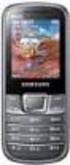 GT-E2252 Uživatelská příručka www.sar-tick.com Tento výrobek splňuje platné národní limity SAR - 2,0 W/kg. Maximální hodnoty SAR naleznete v části Informace o certifikaci SAR (Specific Absorption Rate)
GT-E2252 Uživatelská příručka www.sar-tick.com Tento výrobek splňuje platné národní limity SAR - 2,0 W/kg. Maximální hodnoty SAR naleznete v části Informace o certifikaci SAR (Specific Absorption Rate)
PRIV. Verze:: 6.0. Uživatelská příručka
 PRIV Verze:: 6.0 Uživatelská příručka Vydáno: 2016-05-19 SWD-20160519163749325 Obsah Nastavení a základní informace...5 Rychlé seznámení se zařízením... 5 Vložení karty SIM... 6 Vložení paměťové karty...
PRIV Verze:: 6.0 Uživatelská příručka Vydáno: 2016-05-19 SWD-20160519163749325 Obsah Nastavení a základní informace...5 Rychlé seznámení se zařízením... 5 Vložení karty SIM... 6 Vložení paměťové karty...
mivvy dual Mobilní telefon Verze: 1.04 Před používáním mobilního telefonu si podrobně přečtěte tento manuál.
 mivvy dual Mobilní telefon Verze: 1.04 Před používáním mobilního telefonu si podrobně přečtěte tento manuál. Obsah Kapitola 1: Představení 15 1.1 Vlastnosti 15 1.2 Vzhled 16 1.3 Popis tlačítek 18 1.4
mivvy dual Mobilní telefon Verze: 1.04 Před používáním mobilního telefonu si podrobně přečtěte tento manuál. Obsah Kapitola 1: Představení 15 1.1 Vlastnosti 15 1.2 Vzhled 16 1.3 Popis tlačítek 18 1.4
Nastavení telefonu Samsung I9195 Galaxy S4 mini
 Nastavení telefonu Samsung I9195 Galaxy S4 mini Telefon Samsung I9195 Galaxy S4 mini, zakoupený v prodejní síti společnosti T-Mobile Czech Republic a.s., má potřebné parametry pro použití T-Mobile služeb
Nastavení telefonu Samsung I9195 Galaxy S4 mini Telefon Samsung I9195 Galaxy S4 mini, zakoupený v prodejní síti společnosti T-Mobile Czech Republic a.s., má potřebné parametry pro použití T-Mobile služeb
Bezpečnostní pokyny. Nepoužívejte tablet v mimořádně studeném nebo horkém, prašném, vlhkém nebo suchém prostředí. Zabraňte pádu zařízení.
 Bezpečnostní pokyny Nepoužívejte tablet v mimořádně studeném nebo horkém, prašném, vlhkém nebo suchém prostředí. Zabraňte pádu zařízení. Prosím, nabíjejte baterie, když: o symbol baterie ukazuje, že je
Bezpečnostní pokyny Nepoužívejte tablet v mimořádně studeném nebo horkém, prašném, vlhkém nebo suchém prostředí. Zabraňte pádu zařízení. Prosím, nabíjejte baterie, když: o symbol baterie ukazuje, že je
Nastavení telefonu T-Mobile MDA Touch
 Nastavení telefonu T-Mobile MDA Touch Telefon s integrovaným kapesním počítačem T-Mobile MDA Touch, zakoupený v prodejní síti společnosti T-Mobile Czech Republic a.s., má potřebné parametry pro použití
Nastavení telefonu T-Mobile MDA Touch Telefon s integrovaným kapesním počítačem T-Mobile MDA Touch, zakoupený v prodejní síti společnosti T-Mobile Czech Republic a.s., má potřebné parametry pro použití
Printed in Korea Code No.:GH68-10939A Czech. 08/2006. Rev. 1.0. World Wide Web http://www.samsungmobile.com
 * Některé části této příručky se mohou lišit od provedení vašeho telefonu, v závislosti na instalovaném softwaru, poskytovateli služeb a zemi. * V závislosti na zemi se může provedení telefonu a příslušenství
* Některé části této příručky se mohou lišit od provedení vašeho telefonu, v závislosti na instalovaném softwaru, poskytovateli služeb a zemi. * V závislosti na zemi se může provedení telefonu a příslušenství
Uživatelský manuál telefonu GDP-02 Grand
 Uživatelský manuál telefonu GDP-02 Grand Gratulujeme k zakoupení stolního GSM telefonu Grand. Věříme, že Vás výrobek potěší svými vlastnostmi a je našim přáním, aby Vám přinášel jen samé dobré zprávy.
Uživatelský manuál telefonu GDP-02 Grand Gratulujeme k zakoupení stolního GSM telefonu Grand. Věříme, že Vás výrobek potěší svými vlastnostmi a je našim přáním, aby Vám přinášel jen samé dobré zprávy.
Model č. KX-TGP500. Model č. KX-TGP550
 Uživatelská příručka SIP bezdrátový telefon Model č. KX-TGP500 Model č. KX-TGP550 B01 T01 Zobrazený model je KX-TGP500. Zobrazený model je KX-TGP550. Děkujeme Vám, že jste si zakoupili výrobek značky Panasonic.
Uživatelská příručka SIP bezdrátový telefon Model č. KX-TGP500 Model č. KX-TGP550 B01 T01 Zobrazený model je KX-TGP500. Zobrazený model je KX-TGP550. Děkujeme Vám, že jste si zakoupili výrobek značky Panasonic.
1. Základní nastavení telefonu Vložení SIM a paměťové karty Zapnutí telefonu a PIN. 2. Kontakty. 3. Volání
 1. Základní nastavení telefonu Vložení SIM a paměťové karty Zapnutí telefonu a PIN 2. Kontakty Kopírování ze SIM karty do telefonu Založení nového kontaktu Upravení kontaktu včetně fotky 3. Volání Nastavení
1. Základní nastavení telefonu Vložení SIM a paměťové karty Zapnutí telefonu a PIN 2. Kontakty Kopírování ze SIM karty do telefonu Založení nového kontaktu Upravení kontaktu včetně fotky 3. Volání Nastavení
Ovládání TV platformy a funkce Chytrá TV
 Ovládání TV platformy a funkce Chytrá TV Obsah Popis dálkového ovladače 3 Ovládání TV služby 4 1. Informace o pořadu 4 2. Seznam TV kanálů 5 3. Možnosti kanálů 5 4. Programový průvodce 6 5. Změna pořadí
Ovládání TV platformy a funkce Chytrá TV Obsah Popis dálkového ovladače 3 Ovládání TV služby 4 1. Informace o pořadu 4 2. Seznam TV kanálů 5 3. Možnosti kanálů 5 4. Programový průvodce 6 5. Změna pořadí
Příručka Mobilní telefon GSM Maxcom MM910
 Příručka Mobilní telefon GSM Maxcom MM910 Pokud potřebujete technickou pomoc, obraťte se na linku na číslo (+48) 32 325 07 00 nebo na e-mail serwis@maxcom.pl Naše internetové stránky: http://www.maxcom.pl/
Příručka Mobilní telefon GSM Maxcom MM910 Pokud potřebujete technickou pomoc, obraťte se na linku na číslo (+48) 32 325 07 00 nebo na e-mail serwis@maxcom.pl Naše internetové stránky: http://www.maxcom.pl/
KODÉR PRO 18 ÚČASTNÍKŮ S INTEGROVANOU HLASOVOU JEDNOTKOU 1072/19A
 KODÉR PRO 18 ÚČASTNÍKŮ S INTEGROVANOU HLASOVOU JEDNOTKOU 1072/19A VLASTNOSTI Instalace do dvousloupcového tlačítkového panelu 725 nebo DOMUS AURA Svorkovnice pro připojení 18 tlačítek přímo k modulu Při
KODÉR PRO 18 ÚČASTNÍKŮ S INTEGROVANOU HLASOVOU JEDNOTKOU 1072/19A VLASTNOSTI Instalace do dvousloupcového tlačítkového panelu 725 nebo DOMUS AURA Svorkovnice pro připojení 18 tlačítek přímo k modulu Při
Zabezpečení Uživatelská příručka
 Zabezpečení Uživatelská příručka Copyright 2008 Hewlett-Packard Development Company, L.P. Microsoft a Windows jsou registrované ochranné známky společnosti Microsoft Corporation v USA. Informace uvedené
Zabezpečení Uživatelská příručka Copyright 2008 Hewlett-Packard Development Company, L.P. Microsoft a Windows jsou registrované ochranné známky společnosti Microsoft Corporation v USA. Informace uvedené
1. Základní nastavení telefonu Vložení SIM karty a baterky Vložení paměťové karty Zapnutí telefonu a PIN. 2. Kontakty. 3. Volání
 1. Základní nastavení telefonu Vložení SIM karty a baterky Vložení paměťové karty Zapnutí telefonu a PIN 2. Kontakty Kopírování ze SIM karty do telefonu Založení nového kontaktu Upravení kontaktu včetně
1. Základní nastavení telefonu Vložení SIM karty a baterky Vložení paměťové karty Zapnutí telefonu a PIN 2. Kontakty Kopírování ze SIM karty do telefonu Založení nového kontaktu Upravení kontaktu včetně
Zámkový systém pro trez ory
 Zámkový systém pro trez ory NÁVOD K PROGRAMOVÁNÍ A OBSLUZE Informace o TechMaster 4 1. Master Menu 7 1.1. Nastavení asu a data 7 1.2. asový zámek 7 1.2.1. asový zámek dodatek 7 1.2.2. asový zámek ov ení
Zámkový systém pro trez ory NÁVOD K PROGRAMOVÁNÍ A OBSLUZE Informace o TechMaster 4 1. Master Menu 7 1.1. Nastavení asu a data 7 1.2. asový zámek 7 1.2.1. asový zámek dodatek 7 1.2.2. asový zámek ov ení
Zákaznická linka: +420 585 496 211. Uživatelský manuál mobilní aplikace. Patriot EU
 Zákaznická linka: +420 585 496 211 Uživatelský manuál mobilní aplikace Patriot EU 1.4.2016 1. OBSAH 1. OBSAH... 2 2. APLIKACE PATRIOT EU... 3 2.1 Stažení a instalaci aplikace... 3 2.2 Přidání vozidel do
Zákaznická linka: +420 585 496 211 Uživatelský manuál mobilní aplikace Patriot EU 1.4.2016 1. OBSAH 1. OBSAH... 2 2. APLIKACE PATRIOT EU... 3 2.1 Stažení a instalaci aplikace... 3 2.2 Přidání vozidel do
Uživatelská dokumentace
 Uživatelská dokumentace k projektu Czech POINT Provozní řád Konverze dokumentů z elektronické do listinné podoby (z moci úřední) Vytvořeno dne: 29.11.2011 Verze: 2.0 2011 MVČR Obsah 1. Přihlášení do centrály
Uživatelská dokumentace k projektu Czech POINT Provozní řád Konverze dokumentů z elektronické do listinné podoby (z moci úřední) Vytvořeno dne: 29.11.2011 Verze: 2.0 2011 MVČR Obsah 1. Přihlášení do centrály
Obsah balení. Stručný návod k obsluze. ARCHOS 70b Helium. Záruční, právní a bezpečnostní upozornění. Nabíječka. USB kabel. Záruční
 Obsah Český Obsah balení Začínáme Popis zařízení Vložení SIM a Micro SD karty 4G a Wi-Fi připojení Rozhraní operačního systému Android ARCHOS Fusion Storage Seznamování se systémem Android Odstraňování
Obsah Český Obsah balení Začínáme Popis zařízení Vložení SIM a Micro SD karty 4G a Wi-Fi připojení Rozhraní operačního systému Android ARCHOS Fusion Storage Seznamování se systémem Android Odstraňování
Záloha a obnovení Uživatelská příručka
 Záloha a obnovení Uživatelská příručka Copyright 2009 Hewlett-Packard Development Company, L.P. Windows je ochranná známka společnosti Microsoft Corporation registrovaná v USA. Informace uvedené v této
Záloha a obnovení Uživatelská příručka Copyright 2009 Hewlett-Packard Development Company, L.P. Windows je ochranná známka společnosti Microsoft Corporation registrovaná v USA. Informace uvedené v této
Dálkové ovládání HP Media remote control (pouze u vybraných modelů) Uživatelská příručka
 Dálkové ovládání HP Media remote control (pouze u vybraných modelů) Uživatelská příručka Copyright 2008 Hewlett-Packard Development Company, L.P. Windows a Windows Vista jsou registrované ochranné známky
Dálkové ovládání HP Media remote control (pouze u vybraných modelů) Uživatelská příručka Copyright 2008 Hewlett-Packard Development Company, L.P. Windows a Windows Vista jsou registrované ochranné známky
Digitální album návod k použití
 Digitální album návod k použití ALBUM je schopné stahovat (nahrávat) fotografie přímo z digitálního fotoaparátu bez použití počítače. Pojme více než 20 tisíc fotografií ve formátu JPG, optimalizovaných
Digitální album návod k použití ALBUM je schopné stahovat (nahrávat) fotografie přímo z digitálního fotoaparátu bez použití počítače. Pojme více než 20 tisíc fotografií ve formátu JPG, optimalizovaných
Tablet Android 4.0 (cz)
 Tablet Android 4.0 (cz) LTLM S7 Děkujeme, že jste si zakoupili náš tablet. Prosím, pečlivě si přečtěte tento manuál, předtím než začnete zařízení používat. Uchovejte tento manuál k pozdějšímu nahlédnutí.
Tablet Android 4.0 (cz) LTLM S7 Děkujeme, že jste si zakoupili náš tablet. Prosím, pečlivě si přečtěte tento manuál, předtím než začnete zařízení používat. Uchovejte tento manuál k pozdějšímu nahlédnutí.
Obsah... Provozní pokyny...4 Všeobecné informace...8 1. Popis telefonu...10 1.1 Tlačítka...11 1.2 Stavové ikony a indikátory na displeji...
 OH2_UM_CZ 11/01/05 15:27 Page 1 OH2_UM_CZ 11/01/05 15:27 Page 1 Obsah... Provozní pokyny...4 Všeobecné informace...8 1. Popis telefonu...10 1.1 Tlačítka...11 1.2 Stavové ikony a indikátory na displeji...12
OH2_UM_CZ 11/01/05 15:27 Page 1 OH2_UM_CZ 11/01/05 15:27 Page 1 Obsah... Provozní pokyny...4 Všeobecné informace...8 1. Popis telefonu...10 1.1 Tlačítka...11 1.2 Stavové ikony a indikátory na displeji...12
Bezdrátové připojení (pouze u vybraných modelů) Uživatelská příručka
 Bezdrátové připojení (pouze u vybraných modelů) Uživatelská příručka Copyright 2007 Hewlett-Packard Development Company, L.P. Windows je registrovaná ochranná známka Microsoft Corporation v USA. Bluetooth
Bezdrátové připojení (pouze u vybraných modelů) Uživatelská příručka Copyright 2007 Hewlett-Packard Development Company, L.P. Windows je registrovaná ochranná známka Microsoft Corporation v USA. Bluetooth
Uživatelská příručka Tablet G7 DUAL SIM (cz)
 Uživatelská příručka Tablet G7 DUAL SIM (cz) Děkujeme, že jste si zakoupili náš tablet. Prosím, pečlivě si přečtěte tento manuál, předtím než začnete zařízení používat. Uchovejte tento manuál k pozdějšímu
Uživatelská příručka Tablet G7 DUAL SIM (cz) Děkujeme, že jste si zakoupili náš tablet. Prosím, pečlivě si přečtěte tento manuál, předtím než začnete zařízení používat. Uchovejte tento manuál k pozdějšímu
Uživatelská p íru ka UMAX VisionBook 7Q Plus
 Uživatelská p íru ka UMAX VisionBook 7Q Plus Uživatelská p íru ka Uživate ská príru ka VisionBook 7Q Plus Popis za ízení 1. Tla ítko zapnutí / vypnutí (Power) 2. Tla ítka pro ovládání hlasitosti 3. Micro
Uživatelská p íru ka UMAX VisionBook 7Q Plus Uživatelská p íru ka Uživate ská príru ka VisionBook 7Q Plus Popis za ízení 1. Tla ítko zapnutí / vypnutí (Power) 2. Tla ítka pro ovládání hlasitosti 3. Micro
Poukázky v obálkách. MOJESODEXO.CZ - Poukázky v obálkách Uživatelská příručka MOJESODEXO.CZ. Uživatelská příručka. Strana 1 / 1. Verze aplikace: 1.4.
 MOJESODEXO.CZ Poukázky v obálkách Verze aplikace: 1.4.0 Aktualizováno: 22. 9. 2014 17:44 Strana 1 / 1 OBSAH DOKUMENTU 1. ÚVOD... 2 1.1. CO JSOU TO POUKÁZKY V OBÁLKÁCH?... 2 1.2. JAKÉ POUKÁZKY MOHOU BÝT
MOJESODEXO.CZ Poukázky v obálkách Verze aplikace: 1.4.0 Aktualizováno: 22. 9. 2014 17:44 Strana 1 / 1 OBSAH DOKUMENTU 1. ÚVOD... 2 1.1. CO JSOU TO POUKÁZKY V OBÁLKÁCH?... 2 1.2. JAKÉ POUKÁZKY MOHOU BÝT
Obsah. 1 Obecné informace...4. 2 Váš telefon...7. 3 Začínáme...9. 1.1 Profil... 4 1.2 Bezpečnostní upozornění... 4
 Obsah 1 Obecné informace...4 1.1 Profil... 4 1.2 Bezpečnostní upozornění... 4 2 Váš telefon...7 2.1 Přehled telefonu... 7 2.2 Funkce kláves... 8 3 Začínáme...9 3.1 Instalace SIM karty a baterie... 9 3.2
Obsah 1 Obecné informace...4 1.1 Profil... 4 1.2 Bezpečnostní upozornění... 4 2 Váš telefon...7 2.1 Přehled telefonu... 7 2.2 Funkce kláves... 8 3 Začínáme...9 3.1 Instalace SIM karty a baterie... 9 3.2
Nastavení telefonu Samsung S6500 Galaxy Mini 2
 Nastavení telefonu Samsung S6500 Galaxy Mini 2 Telefon Samsung S6500 Galaxy Mini 2, zakoupený v prodejní síti společnosti T-Mobile Czech Republic a.s., má potřebné parametry pro použití T-Mobile služeb
Nastavení telefonu Samsung S6500 Galaxy Mini 2 Telefon Samsung S6500 Galaxy Mini 2, zakoupený v prodejní síti společnosti T-Mobile Czech Republic a.s., má potřebné parametry pro použití T-Mobile služeb
Odpájecí stanice pro SMD. Kontrola teploty, digitální displej, antistatické provedení SP-HA800D
 Odpájecí stanice pro SMD Kontrola teploty, digitální displej, antistatické provedení SP-HA800D Upozornění Teplota trysek je 400 C a v případě nesprávného zacházení s přístrojem může dojít ke zranění, požáru
Odpájecí stanice pro SMD Kontrola teploty, digitální displej, antistatické provedení SP-HA800D Upozornění Teplota trysek je 400 C a v případě nesprávného zacházení s přístrojem může dojít ke zranění, požáru
NÁHLAVNÍ SOUPRAVA. pro akumulátor
 NÁHLAVNÍ SOUPRAVA LEGENDA KE SCHÉMATU ZÁKLADNÍ JEDNOTKA NÁHLAVNÍ SOUPRAVA 1 Posuvný přepínač Tx (A-D) 18 Mikrofon 2 Posuvný přepínač Rx (1-4) 19 Reproduktor 3 Hlasitost hovoru NAHORU 20 Tlačítko Mluvit
NÁHLAVNÍ SOUPRAVA LEGENDA KE SCHÉMATU ZÁKLADNÍ JEDNOTKA NÁHLAVNÍ SOUPRAVA 1 Posuvný přepínač Tx (A-D) 18 Mikrofon 2 Posuvný přepínač Rx (1-4) 19 Reproduktor 3 Hlasitost hovoru NAHORU 20 Tlačítko Mluvit
Rozšířená nastavení. Kapitola 4
 Kapitola 4 Rozšířená nastavení 4 Nástroje databáze Jak již bylo zmíněno, BCM používá jako úložiště veškerých informací databázi SQL, která běží na všech lokálních počítačích s BCM. Jeden z počítačů nebo
Kapitola 4 Rozšířená nastavení 4 Nástroje databáze Jak již bylo zmíněno, BCM používá jako úložiště veškerých informací databázi SQL, která běží na všech lokálních počítačích s BCM. Jeden z počítačů nebo
Lenovo Miix 2 8. Uživatelská příručka. Před používáním počítače si přečtěte bezpečnostníupozornění a důležité rady v dodaných příručkách.
 Lenovo Miix 2 8 Uživatelská příručka Před používáním počítače si přečtěte bezpečnostníupozornění a důležité rady v dodaných příručkách. Poznámky Před používáním produktu si musíte přečíst Příručka s bezpečnostními
Lenovo Miix 2 8 Uživatelská příručka Před používáním počítače si přečtěte bezpečnostníupozornění a důležité rady v dodaných příručkách. Poznámky Před používáním produktu si musíte přečíst Příručka s bezpečnostními
Uživatelská příručka Ulefone Power
 Uživatelská příručka Ulefone Power Základní informace... 5 Obsah balení... 5 Telefon... 5 Zadní kryt... 6 Karty SIM... 6 Baterie... 8 Zapnutí nebo vypnutí telefonu... 8 Pohybu prstů... 9 Začínáme... 10
Uživatelská příručka Ulefone Power Základní informace... 5 Obsah balení... 5 Telefon... 5 Zadní kryt... 6 Karty SIM... 6 Baterie... 8 Zapnutí nebo vypnutí telefonu... 8 Pohybu prstů... 9 Začínáme... 10
Bezdrátová sada s klávesnicí a myší. Stručný návod k použití WUR - 0108T
 Bezdrátová sada s klávesnicí a myší WUR - 0108T Obsah Začínáme....................................................... 1 Funkce......................................................... 1 Příprava klávesnice,
Bezdrátová sada s klávesnicí a myší WUR - 0108T Obsah Začínáme....................................................... 1 Funkce......................................................... 1 Příprava klávesnice,
Za ízení TouchPad aklávesnice
 Za ízení TouchPad aklávesnice Číslo dokumentu: 430406-221 Leden 2007 Tato příručka popisuje funkce zařízení TouchPad a klávesnice počítače. Obsah 1 Za ízení TouchPad Popis zařízení TouchPad.........................
Za ízení TouchPad aklávesnice Číslo dokumentu: 430406-221 Leden 2007 Tato příručka popisuje funkce zařízení TouchPad a klávesnice počítače. Obsah 1 Za ízení TouchPad Popis zařízení TouchPad.........................
Úvodní příručka k aplikaci Novell Messenger 3.0.1 Mobile
 Úvodní příručka k aplikaci Novell Messenger 3.0.1 Mobile Květen 2015 Program Novell Messenger 3.0.1 a novější je k dispozici pro podporovaná mobilní zařízení ios, Android BlackBerry. Protože k systému
Úvodní příručka k aplikaci Novell Messenger 3.0.1 Mobile Květen 2015 Program Novell Messenger 3.0.1 a novější je k dispozici pro podporovaná mobilní zařízení ios, Android BlackBerry. Protože k systému
Návod aktivace služby Mobito
 Návod aktivace služby Mobito 1. Aktivace služby Mobito začíná v internetovém bankovnictví SERVIS 24. 2. Pak pokračujte v aktivaci na stránkách Mobito, kde si nastavíte službu na svém telefonu. 3. Uskutečněte
Návod aktivace služby Mobito 1. Aktivace služby Mobito začíná v internetovém bankovnictví SERVIS 24. 2. Pak pokračujte v aktivaci na stránkách Mobito, kde si nastavíte službu na svém telefonu. 3. Uskutečněte
UŽIVATELSKÁ PŘÍRUČKA PRO INTERNETBANKING PPF banky a.s.
 UŽIVATELSKÁ PŘÍRUČKA PRO INTERNETBANKING PPF banky a.s. PPF banka a.s., Evropská 2690/17, P.O. Box 177, 160 41 Praha 6 1/17 Obsah: 1. Všeobecné informace... 3 2. Způsoby přihlášení do Internetbankingu
UŽIVATELSKÁ PŘÍRUČKA PRO INTERNETBANKING PPF banky a.s. PPF banka a.s., Evropská 2690/17, P.O. Box 177, 160 41 Praha 6 1/17 Obsah: 1. Všeobecné informace... 3 2. Způsoby přihlášení do Internetbankingu
TIP: Pro vložení konce stránky můžete použít klávesovou zkratku CTRL + Enter.
 Dialogové okno Sloupce Vložení nového oddílu Pokud chcete mít oddělené jednotlivé části dokumentu (například kapitoly), musíte roz dělit dokument na více oddílů. To mimo jiné umožňuje jinak formátovat
Dialogové okno Sloupce Vložení nového oddílu Pokud chcete mít oddělené jednotlivé části dokumentu (například kapitoly), musíte roz dělit dokument na více oddílů. To mimo jiné umožňuje jinak formátovat
Sony Ericsson T230. Obsah. Úvod 3 Uskutečnění a přijetí prvního hovoru. Další funkce 57 Události, budík, stopky, časovač, hry.
 Obsah Sony Ericsson T230 Úvod 3 Uskutečnění a přijetí prvního hovoru. Seznámení s telefonem 7 Funkce tlačítek, rychlá volba funkcí, zadávání písmen a znaků. Osobní nastavení telefonu 16 Výběr vyzváněcího
Obsah Sony Ericsson T230 Úvod 3 Uskutečnění a přijetí prvního hovoru. Seznámení s telefonem 7 Funkce tlačítek, rychlá volba funkcí, zadávání písmen a znaků. Osobní nastavení telefonu 16 Výběr vyzváněcího
Pokyny k instalaci FRIATRACE Verze 5.3
 FRIATOOLS CS Pokyny k instalaci FRIATRACE Verze 5.3 1 1 Obsah 1. Představení softwaru FRIATRACE 3 2. Instalace softwaru FRIATRACE 4 3. Instalační program 4 4. Instalace v systémech Microsoft Windows 2000,
FRIATOOLS CS Pokyny k instalaci FRIATRACE Verze 5.3 1 1 Obsah 1. Představení softwaru FRIATRACE 3 2. Instalace softwaru FRIATRACE 4 3. Instalační program 4 4. Instalace v systémech Microsoft Windows 2000,
Web n walk NÁVOD PRO UŽIVATELE. Manager
 Web n walk NÁVOD PRO UŽIVATELE Manager Obsah 03 Úvod 04 Požadavky na hardware a software 04 Připojení zařízení k počítači 05 Uživatelské rozhraní 05 Výběr sítě 06 Připojení k internetu 06 Nastavení možností
Web n walk NÁVOD PRO UŽIVATELE Manager Obsah 03 Úvod 04 Požadavky na hardware a software 04 Připojení zařízení k počítači 05 Uživatelské rozhraní 05 Výběr sítě 06 Připojení k internetu 06 Nastavení možností
Chytré hodinky S3. Uživatelský manuál. Přečtěte si prosím tento manuál pozorně dříve, než začnete hodinky používat
 Chytré hodinky S3 Uživatelský manuál Přečtěte si prosím tento manuál pozorně dříve, než začnete hodinky používat Upozornění: Není povoleno rozebírat hodinky či jakkoli zasahovat do jejich konstrukce (kromě
Chytré hodinky S3 Uživatelský manuál Přečtěte si prosím tento manuál pozorně dříve, než začnete hodinky používat Upozornění: Není povoleno rozebírat hodinky či jakkoli zasahovat do jejich konstrukce (kromě
WEBDISPEČINK NA MOBILNÍCH ZAŘÍZENÍCH PŘÍRUČKA PRO WD MOBILE
 WEBDISPEČINK NA MOBILNÍCH ZAŘÍZENÍCH PŘÍRUČKA PRO WD MOBILE Úvodem WD je mobilní verze klasického WEBDISPEČINKU, která je určena pro chytré telefony a tablety. Je k dispozici pro platformy ios a Android,
WEBDISPEČINK NA MOBILNÍCH ZAŘÍZENÍCH PŘÍRUČKA PRO WD MOBILE Úvodem WD je mobilní verze klasického WEBDISPEČINKU, která je určena pro chytré telefony a tablety. Je k dispozici pro platformy ios a Android,
KU990i Uživatelská příručka
 Obsah této příručky se může lišit od vašeho telefonu v závislosti na softwaru telefonu nebo mobilním operátorovi. KU990i Uživatelská příručka Blahopřejeme vám k zakoupení moderního a kompaktního telefonu
Obsah této příručky se může lišit od vašeho telefonu v závislosti na softwaru telefonu nebo mobilním operátorovi. KU990i Uživatelská příručka Blahopřejeme vám k zakoupení moderního a kompaktního telefonu
Talos. Návod k obsluze
 Talos Návod k obsluze Před prvním použitím Vážený uživateli, děkujeme vám za zakoupení tohoto výrobku. Abychom zajistili rychlé a pohodlné používání nového tabletu Ainol, přečtěte si prosím před použitím
Talos Návod k obsluze Před prvním použitím Vážený uživateli, děkujeme vám za zakoupení tohoto výrobku. Abychom zajistili rychlé a pohodlné používání nového tabletu Ainol, přečtěte si prosím před použitím
Nastavení telefonu LG KG130
 Nastavení telefonu LG KG130 Telefon LG KG130, zakoupený v prodejní síti společnosti T-Mobile Czech Republic a.s., má potřebné parametry pro použití T-Mobile služeb již přednastaveny. Pokud je potřeba nastavení
Nastavení telefonu LG KG130 Telefon LG KG130, zakoupený v prodejní síti společnosti T-Mobile Czech Republic a.s., má potřebné parametry pro použití T-Mobile služeb již přednastaveny. Pokud je potřeba nastavení
Česky. Manuál Prosím pečlivě si přečtěte tento manuál a mějte pro případné další doporučení
 Česky Manuál Prosím pečlivě si přečtěte tento manuál a mějte pro případné další doporučení Bezpečnostní informace Nebezpečí smrtelného zranění kabelem - děti se mohly zaplést v kabelech a uškrtit se. -
Česky Manuál Prosím pečlivě si přečtěte tento manuál a mějte pro případné další doporučení Bezpečnostní informace Nebezpečí smrtelného zranění kabelem - děti se mohly zaplést v kabelech a uškrtit se. -
Manuál uživatele čipové karty s certifikátem
 Manuál uživatele čipové karty s certifikátem Obsah 1 Úvod... 3 2 Instalace čipové karty s certifikátem... 5 3 Instalace čtečky čipových karet... 10 3.1 Instalace z Windows Update... 10 3.2 Manuální instalace
Manuál uživatele čipové karty s certifikátem Obsah 1 Úvod... 3 2 Instalace čipové karty s certifikátem... 5 3 Instalace čtečky čipových karet... 10 3.1 Instalace z Windows Update... 10 3.2 Manuální instalace
Vasco Traveler Premium 5
 Vasco Traveler Premium 5 NÁVOD K POUŽITÍ ČESKÝ Copyright 2016 Vasco Electronics LLC www.vasco-electronics.com Obsah 1. Ovládání přístroje 4 1.1. Funkční tlačítka 5 1.2. Nabíjení baterie 6 1.3. Paměťová
Vasco Traveler Premium 5 NÁVOD K POUŽITÍ ČESKÝ Copyright 2016 Vasco Electronics LLC www.vasco-electronics.com Obsah 1. Ovládání přístroje 4 1.1. Funkční tlačítka 5 1.2. Nabíjení baterie 6 1.3. Paměťová
Vasco Translator NÁVOD K OBSLUZE ČESKÝ
 Vasco Translator NÁVOD K OBSLUZE ČESKÝ Copyright 2016 Vasco Electronics LLC www.vasco-electronics.com Obsah 1. Použití přístroje 4 1.1 Funkční tlačítka 4 1.2 Nabíjení baterie 5 1.3 Paměťová karta 6 1.4
Vasco Translator NÁVOD K OBSLUZE ČESKÝ Copyright 2016 Vasco Electronics LLC www.vasco-electronics.com Obsah 1. Použití přístroje 4 1.1 Funkční tlačítka 4 1.2 Nabíjení baterie 5 1.3 Paměťová karta 6 1.4
HBG 60 ODSAVAČ PAR. Návod k instalaci a obsluze
 HBG 60 ODSAVAČ PAR Návod k instalaci a obsluze 1 POPIS Odsavač par lze instalovat ve filtrační nebo odtahové verzi. Filtrační verze (obr. 1) odsavač odsává vzduch z kuchyně nasycený párami a zápachy, čistí
HBG 60 ODSAVAČ PAR Návod k instalaci a obsluze 1 POPIS Odsavač par lze instalovat ve filtrační nebo odtahové verzi. Filtrační verze (obr. 1) odsavač odsává vzduch z kuchyně nasycený párami a zápachy, čistí
Chronis IB / IB L Programovatelné spínací hodiny
 Abyste mohli optimálně využít všech výhod programovatelných spínacích hodin Chronis IB / IB L, přečtěte si pozorně následující návod k obsluze a provozu. Chronis IB / IB L jsou programovatelné spínací
Abyste mohli optimálně využít všech výhod programovatelných spínacích hodin Chronis IB / IB L, přečtěte si pozorně následující návod k obsluze a provozu. Chronis IB / IB L jsou programovatelné spínací
rozlišení obrazovky 1024 x 768 pixelů operační systém Windows 2000, Windows XP, Windows Vista 1 volný sériový port (volitelný) přístup na internet
 1. Úvod Tato příručka obsahuje všechny informace, které budete potřebovat k práci s programem OmegaDirect. Pomocí příkladů bude v této příručce vysvětleno: zadání objednávky, správa a evidence objednávek,
1. Úvod Tato příručka obsahuje všechny informace, které budete potřebovat k práci s programem OmegaDirect. Pomocí příkladů bude v této příručce vysvětleno: zadání objednávky, správa a evidence objednávek,
ATEUS - NETSTAR StarPoint
 2N ATEUS - NETSTAR ATEUS - NETSTAR 1 Vážení zákazníci, blahopřejeme Vám, že jste se rozhodli pro nákup nového telefonního přístroje 2N 500 pro systém ATEUS NETSTAR od českého výrobce 2N TELEKOMUNIKACE
2N ATEUS - NETSTAR ATEUS - NETSTAR 1 Vážení zákazníci, blahopřejeme Vám, že jste se rozhodli pro nákup nového telefonního přístroje 2N 500 pro systém ATEUS NETSTAR od českého výrobce 2N TELEKOMUNIKACE
Nastavení telefonu PRADA phone by LG 3.0
 Nastavení telefonu PRADA phone by LG 3.0 Telefon PRADA phone by LG 3.0, zakoupený v prodejní síti společnosti T-Mobile Czech Republic a.s., má potřebné parametry pro použití T-Mobile služeb již přednastaveny.
Nastavení telefonu PRADA phone by LG 3.0 Telefon PRADA phone by LG 3.0, zakoupený v prodejní síti společnosti T-Mobile Czech Republic a.s., má potřebné parametry pro použití T-Mobile služeb již přednastaveny.
NÁVOD K HODINKÁM S KAMEROU 1. Úvod Dostává se Vám do rukou kamera s mikrofonem, záznamem obrazu a zvuku skrytá v náramkových hodinkách.
 NÁVOD K HODINKÁM S KAMEROU 1. Úvod Dostává se Vám do rukou kamera s mikrofonem, záznamem obrazu a zvuku skrytá v náramkových hodinkách. Připojení k PC je pomocí USB konektoru na rekordéru, z PC je rekordér
NÁVOD K HODINKÁM S KAMEROU 1. Úvod Dostává se Vám do rukou kamera s mikrofonem, záznamem obrazu a zvuku skrytá v náramkových hodinkách. Připojení k PC je pomocí USB konektoru na rekordéru, z PC je rekordér
Zkrácená uživatelská příručka systému Spisové služby (SpS) Lite
 ICZ a.s. Na hřebenech II 1718/10 147 00 Praha 4 Tel.: +420-222 271 111 Fax: +420-222 271 112 Internet: www.i.cz Zkrácená uživatelská příručka systému Spisové služby (SpS) Lite Vypracoval kolektiv pracovníků
ICZ a.s. Na hřebenech II 1718/10 147 00 Praha 4 Tel.: +420-222 271 111 Fax: +420-222 271 112 Internet: www.i.cz Zkrácená uživatelská příručka systému Spisové služby (SpS) Lite Vypracoval kolektiv pracovníků
Nokia C5 03 - Uživatelská příručka
 Nokia C5 03 - Uživatelská příručka 2.3. vydání 2 Obsah Obsah Bezpečnost 5 Vyjmutí baterie 5 Začínáme 6 Vložení karty SIM a baterie 6 Vložení paměťové karty 8 Vyjmutí paměťové karty 9 Nabíjení baterie 10
Nokia C5 03 - Uživatelská příručka 2.3. vydání 2 Obsah Obsah Bezpečnost 5 Vyjmutí baterie 5 Začínáme 6 Vložení karty SIM a baterie 6 Vložení paměťové karty 8 Vyjmutí paměťové karty 9 Nabíjení baterie 10
Connection and action overview. DC: Driver card MCR: Mobile Card Reader TIS: TIS-Compact
 Connection and action overview DC: Driver card MCR: Mobile Card Reader TIS: TIS-Compact 4 Tip: Před použitím zařízení TIS-Compact Portable Set, zkontrolujte nastavení přípustných odchylek a konfiguraci
Connection and action overview DC: Driver card MCR: Mobile Card Reader TIS: TIS-Compact 4 Tip: Před použitím zařízení TIS-Compact Portable Set, zkontrolujte nastavení přípustných odchylek a konfiguraci
Identifikační údaje 2010 TELCO systems, s.r.o. Všechna práva vyhrazena.
 Identifikační údaje 2010 TELCO systems, s.r.o. Všechna práva vyhrazena. TELCO PH-895 1112 - telefonní přístroj TELCO systems, s. r. o. SLOVAK REPUBLIC www.telco.sk 04/2010 FSK a DTMF 66-ti místná paměť
Identifikační údaje 2010 TELCO systems, s.r.o. Všechna práva vyhrazena. TELCO PH-895 1112 - telefonní přístroj TELCO systems, s. r. o. SLOVAK REPUBLIC www.telco.sk 04/2010 FSK a DTMF 66-ti místná paměť
Zabezpečení. Uživatelská příručka
 Zabezpečení Uživatelská příručka Copyright 2006 Hewlett-Packard Development Company, L.P. Microsoft a Windows jsou registrované ochranné známky společnosti Microsoft Corporation v USA. Informace uvedené
Zabezpečení Uživatelská příručka Copyright 2006 Hewlett-Packard Development Company, L.P. Microsoft a Windows jsou registrované ochranné známky společnosti Microsoft Corporation v USA. Informace uvedené
Instalační příručka. Barevný monitor LCD
 Instalační příručka Barevný monitor LCD Symboly týkající se bezpečnosti V této příručce se používají následující symboly. Označují důležité informace. Pečlivě si je přečtěte. VAROVÁNÍ Pokud se informacemi
Instalační příručka Barevný monitor LCD Symboly týkající se bezpečnosti V této příručce se používají následující symboly. Označují důležité informace. Pečlivě si je přečtěte. VAROVÁNÍ Pokud se informacemi
Návod k použití euroset 2015
 Návod k použití euroset 2015 Tlačítka zkrácené volby euroset 2015 Reproduktor Mikrofon Funkční prvky / tlačítka a symboly na displeji Tlačítka a Shift " Set - nastavit, uložit L Mikrofon vypnout d Reproduktor
Návod k použití euroset 2015 Tlačítka zkrácené volby euroset 2015 Reproduktor Mikrofon Funkční prvky / tlačítka a symboly na displeji Tlačítka a Shift " Set - nastavit, uložit L Mikrofon vypnout d Reproduktor
Set-top box Motorola VIP-1003
 Set-top box Motorola VIP-1003 1 Set-top box Motorola VIP-1003 Obsah Příprava k využívání služeb IPTV... 4 Set-top box Motorola VIP-1003... 4 Co najdete uvnitř balení... 4 Popis set-top boxu... 5 Zapojení
Set-top box Motorola VIP-1003 1 Set-top box Motorola VIP-1003 Obsah Příprava k využívání služeb IPTV... 4 Set-top box Motorola VIP-1003... 4 Co najdete uvnitř balení... 4 Popis set-top boxu... 5 Zapojení
Smartphone Ascend G525. Obj. č.: 65 87 82. Vysvětlení symbolů. Bezpečnostní pokyny. Popis a ovládací prvky. Vložení USIM/SIM karty
 Vysvětlení symbolů Poznámka Poskytuje další informace. Smartphone Ascend G525 Obj. č.: 65 87 82 Vážený zákazníku, děkujeme Vám za Vaši důvěru a za nákup chytrého telefonu Huawei Ascend G525. Tento návod
Vysvětlení symbolů Poznámka Poskytuje další informace. Smartphone Ascend G525 Obj. č.: 65 87 82 Vážený zákazníku, děkujeme Vám za Vaši důvěru a za nákup chytrého telefonu Huawei Ascend G525. Tento návod
INTERNETOVÝ TRH S POHLEDÁVKAMI. Uživatelská příručka
 INTERNETOVÝ TRH S POHLEDÁVKAMI Uživatelská příručka 1. března 2013 Obsah Registrace... 3 Registrace fyzické osoby... 3 Registrace právnické osoby... 6 Uživatelské role v systému... 8 Přihlášení do systému...
INTERNETOVÝ TRH S POHLEDÁVKAMI Uživatelská příručka 1. března 2013 Obsah Registrace... 3 Registrace fyzické osoby... 3 Registrace právnické osoby... 6 Uživatelské role v systému... 8 Přihlášení do systému...
NÁVODY PRO PEDAGOGY. Garant LMS Moodle Mgr. Naděžda Fasurová, Ph.D. VŠKE, a.s. Vstup do systému Moodle na VŠKE
 NÁVODY PRO PEDAGOGY Garant LMS Moodle Mgr. Naděžda Fasurová, Ph.D. VŠKE, a.s. Vstup do systému Moodle na VŠKE Elektronický výukový systém VŠKE pro podporu kombinované formy studia a elearning najdete na
NÁVODY PRO PEDAGOGY Garant LMS Moodle Mgr. Naděžda Fasurová, Ph.D. VŠKE, a.s. Vstup do systému Moodle na VŠKE Elektronický výukový systém VŠKE pro podporu kombinované formy studia a elearning najdete na
CN-GP50N. Provozní pokyny. Prohlížeč snímků Telefon (Handsfree) Česky. Přenosný navigační systém
 Přenosný navigační systém CN-GP50N Provozní pokyny Prohlížeč snímků Telefon (Handsfree) Česky Před použitím tohoto výrobku si prosím přečtěte Bezpečnostní informace v dokumentu Důležité informace. Copyright
Přenosný navigační systém CN-GP50N Provozní pokyny Prohlížeč snímků Telefon (Handsfree) Česky Před použitím tohoto výrobku si prosím přečtěte Bezpečnostní informace v dokumentu Důležité informace. Copyright
1. Popis zařízení. (A) Logger tlaku DRULO II Měřicí přístroj pro zaznamenávání a přenos hodnot tlaku na hydrantech.
 Návod k instalaci a obsluze 1. Popis zařízení A Logger tlaku DRULO II 1A Displej 2A Optický komunikační senzor 3A Funkční tlačítka pohyb / potvrzení 4A Utahovací šrouby 5A Odvzdušňovací šroub 6A Odvzdušňovací
Návod k instalaci a obsluze 1. Popis zařízení A Logger tlaku DRULO II 1A Displej 2A Optický komunikační senzor 3A Funkční tlačítka pohyb / potvrzení 4A Utahovací šrouby 5A Odvzdušňovací šroub 6A Odvzdušňovací
GOCLEVER TAB I70 Uživatelská příručka
 GOCLEVER TAB I70 Uživatelská příručka 1 Pohled zepředu: Světelný senzor Pohled zboku: MicroSD karta Napájení Host USB Port OTG USB Port Mini Sluchátka HDMI port USB host se používá především k připojení
GOCLEVER TAB I70 Uživatelská příručka 1 Pohled zepředu: Světelný senzor Pohled zboku: MicroSD karta Napájení Host USB Port OTG USB Port Mini Sluchátka HDMI port USB host se používá především k připojení
Návod k použití aplikace MARKETINGOVÉ PRŮZKUMY.CZ
 www.marketingovepruzkumy.cz Návod k použití aplikace MARKETINGOVÉ PRŮZKUMY.CZ 28.4.2011 Miloš Voborník Obsah 1. Uživatelská příručka... 1 1.1. Běžný uživatel... 1 1.1.1. Celkové rozvržení, úvodní strana...
www.marketingovepruzkumy.cz Návod k použití aplikace MARKETINGOVÉ PRŮZKUMY.CZ 28.4.2011 Miloš Voborník Obsah 1. Uživatelská příručka... 1 1.1. Běžný uživatel... 1 1.1.1. Celkové rozvržení, úvodní strana...
Pračka EVOGT 14064D3. Návod k použití
 Pračka EVOGT 14064D3 Návod k použití 1 A VOLIČ PROGRAMŮ Použijte tento ovladač na výběr požadovaného pracího programu. Otočte voličem programů (lze jim otáčet do obou směrů) tak, aby byl program naproti
Pračka EVOGT 14064D3 Návod k použití 1 A VOLIČ PROGRAMŮ Použijte tento ovladač na výběr požadovaného pracího programu. Otočte voličem programů (lze jim otáčet do obou směrů) tak, aby byl program naproti
This is the Internet version of the User's guide. Print only for private use.
 Blahopřejeme vám k vašemu novému telefonu Sony Ericsson T650i. Užijte si digitální fotoaparát s rozlišením 3,2 megapixelů a schémata, světelné efekty a materiály inspirované přírodou. Další obsah pro telefon
Blahopřejeme vám k vašemu novému telefonu Sony Ericsson T650i. Užijte si digitální fotoaparát s rozlišením 3,2 megapixelů a schémata, světelné efekty a materiály inspirované přírodou. Další obsah pro telefon
GT-S3370. Uživatelská příručka
 GT-S3370 Uživatelská příručka Používání této příručky Děkujeme, že jste si pořídili mobilní telefon značky Samsung. Díky výjimečné technologii a vysokým standardům společnosti Samsung tento telefon uspokojí
GT-S3370 Uživatelská příručka Používání této příručky Děkujeme, že jste si pořídili mobilní telefon značky Samsung. Díky výjimečné technologii a vysokým standardům společnosti Samsung tento telefon uspokojí
Zálohování a zotavení Uživatelská příručka
 Zálohování a zotavení Uživatelská příručka Copyright 2009 Hewlett-Packard Development Company, L.P. Windows je USA registrovaná ochranná známka společnosti Microsoft Corporation. Informace uvedené v této
Zálohování a zotavení Uživatelská příručka Copyright 2009 Hewlett-Packard Development Company, L.P. Windows je USA registrovaná ochranná známka společnosti Microsoft Corporation. Informace uvedené v této
